Tartu Ülikool Arvutiteaduse Instituut Informaatika õppekava Salme Ussanov Kolmemõõtmelise kasutajaliidese disain ja arendus Bakalaureusetöö (9 EAP) Ju
|
|
|
- Meelis Hallik
- 4 aastad tagasi
- Vaatused:
Väljavõte
1 Tartu Ülikool Arvutiteaduse Instituut Informaatika õppekava Salme Ussanov Kolmemõõtmelise kasutajaliidese disain ja arendus Bakalaureusetöö (9 EAP) Juhendaja: Madis Vasser, MSc Tartu 2019
2 Kolmemõõtmelise kasutajaliidese disain ja arendus Lühikokkuvõte: Käesoleva bakalaureusetöö eesmärk on leida kõige paremad disainilahendused lihtsa ja kergesti käsitletava kolmemõõtmelise kasutajaliidese loomiseks haridusliku sisuga virtuaalreaalsusrakendusele Futuclass, mida arendab Futulabs OÜ. Lisaks teoreetilisele ülevaatele valmis töö käigus ka erinevate kasutajaliidese interaktsioonidega prototüüp, mida kasutati võrdlevas katses. Katses mõõdeti, kui palju aega kulub kasutajatel erinevate ülesannete täitmiseks erinevate disainilahenduste puhul. Katse tulemuse analüüsimise käigus selgus oodatult, et kolmemõõtmelises menüüs kulus inimestel ülesannete täitmiseks keskmiselt vähem aega kui kahemõõtmelises menüüs. Lisaks näitas katse tulemuste analüüs, et kasutajatele tekitavad raskusi liigutused, mida nad ei ole harjunud tavapäraselt tegema. Võtmesõnad: Virtuaalreaalsus, kasutajaliidese disain, kasutajaliidese arendus, arvutimäng, analüüs, Unreal Engine CERCS: P170: Arvutiteadus, arvutusmeetodid, süsteemid, juhtimine P175: Informaatika, süsteemiteooria Three-dimensional user interface design and development Abstract: The aim of this Bachelor's thesis is to find the best designs for creating a simple and easy-to-handle three-dimensional and educational user interface for the VR application Futuclass, developed by Futulabs OÜ. In addition to the theoretical review, a prototype was created with different threedimensional user interface interactions, which was used in the comparative experiment. The experiment measured how much time users spend on different tasks using different designs. Analyzing the test results, it appeared that the three-dimensional menu required people to spend less time on tasks than on a two-dimensional menu. In addition, the analysis showed that people had difficulty using movements they don't use in the real world with the associated task. Keywords: Virtual reality, user interface design, user interface development, computer game, Unreal Engine CERCS: P170: Computer science, numerical analysis, systems, control P175: Informatics, systems theory 2
3 Sisukord 1. Sissejuhatus Virtuaalreaalsus Virtuaalreaalsuse seadmed Puldid Küberiiveldus Kasutajaliides Kasutajaliidese komponendid Kahe- ja kolmemõõtmelise kasutajaliidese erinevus Erinevate valdkonna liidrite soovitused Meta Augmented Reality Meta Augmented Reality disainisoovitused Futuruum VR OÜ Futuruum VR OÜ disainisoovitused Google Cardboard Google Cardboard i disainisoovitused Interaktsioonide analüüs Job Simulatori põhjal Job Simulator Interaktsioonide analüüs Simulaatorisse sisenemine Kontrolleri nupud Esemete haaramine Nutikas ruumilahendus Esemete paigutamine simulatsiooni poolt nõutud kohale Tagasiside tehtud ülesandest Job Simulator interaktsioonide kokkuvõte Interaktsioonide analüüs Arizona Sunshine põhjal Arizona Sunshine Interaktsioonide analüüs Kontrolleri nupud Kõrguse kalibreerimine Nuppude ja mängu õpetus
4 Menüü Sätete kassetid Mängu sisenemine ja väljumine Arizona Sunshine interaktsioonide kokkuvõte Prototüüp Kirjeldus Menüüde disain Töö käik Mängumootori Unreal Engine blueprint Mängumootoris Unreal Engine olemasolevad blueprint id Kahemõõtmeline menüü Kolmemõõtmeline menüü Käekella menüü Mängutasemed Katse analüüs Kirjeldus Meetod Tulemuste analüüs Kokkuvõte Tänusõnad Viidatud kirjandus Lisad I. Futuruum VR OÜ statistika II. Kontrolleri nuppude nimed (HTC Vive) III. Kahemõõtmelise menüü kõik vaated IV. Katsetulemuste diagrammid V. Litsents
5 1. Sissejuhatus Virtuaalreaalsuse (VR) populaarsus on hakanud viimaste aastate jooksul järjest kasvama [3]. Turule tekib järjest rohkem üksteisega konkureerivad virtuaalreaalsuse seadmete tootjaid. Nende hulka kuuluvad Oculus Rift 1, Valve Corporation 2, HTC 3, Microsoft 4 ja Sony Computer Entertainment 5 [4]. Virtuaalreaalsust kasutatakse tänapäeval paljudes erinevates valdkondades, näiteks meelelahutuses 6, sõjaväes 7, spordis 8, hariduses 9, arenduses 10 ja paljudes muudes. VR keskkonna puhul on oluline selle tõetruudus, et tekitada inimesele veenev kohaloleku tunne. Tänapäeval on peamiseks takistuseks elulähedase keskkonna loomisel see, et VR-seadmed ei võimalda piisavalt hästi inimese mõistust ära petta ja tekitada talle tõetruu kohaloleku tunde. Seda peamiselt takistavad piirangud protsessorivõimsuses, pildi resolutsioonis ja side ribalaiuses. See ongi põhjus, miks inimestel mõnikord tekib peavalu, iiveldus ja tasakaaluhäired, kui nad kogevad virtuaalreaalsust [5]. Inimese ja arvuti interaktsioonis mängib kasutajaliides väga olulist rolli. See teeb inimese ja arvuti vahelise suhtlemise intuitiivsemaks ning kergesti õpitavaks ja kasutatavaks. Hästi disainitud kasutajaliides annab inimesele iga tema tegevuse kohta tagasisidet [6]. Käesoleva bakalaureusetöö eesmärk on leida kõige paremad lahendused lihtsa ja kergesti käsitletava kolmemõõtmelise kasutajaliidese loomiseks haridusliku sisuga VR rakendusele Futuclass, mida arendab Futulabs OÜ 11. FutuClass on mõeldud kasutamiseks üldhariduskoolides ning VR mängukeskusteks, ning selle sihtriistvaraks on kvaliteetsemad VR seadmed (nt HTC Vive, Oculus Rift) ja juhtmeta seadmed (nt Oculus Quest). Hilisemas arendusfaasis on võimalik ka liitreaalsusseadmete tugi. Hetkel on ettevõttel rakendusest arendatud ainult üldine sisuline kontseptsioon. Rakenduse eesmärk on teha reaalteaduste nagu keemia, füüsika, matemaatika õppimine lõbusamaks. On väga oluline, et selle mängu kasutajaliides oleks üheti mõistetav ja lihtne, kuna seda hakkavad tulevikus kasutama enamjaolt lapsed, kes ei pruugi aru saada keerulistest menüüdest. Läbimõeldud kasutajaliides vähendab ka halduskoormust olukorras, kus sama rakendust
6 mängivad korraga näiteks terve klassikomplekt õpilasi. Efektiivse VR kasutajaliidese disain nõuab teadmisi nii VR seadmetest, parimatest teoreetilistest soovitustest kui ka katselist lähenemist, mida kõike käesolev töö püüabki koondada. Peatükk 2 kirjeldab detailsemalt virtuaalreaalsusest ning VR-seadmetest. Kolmas peatükk annab ülevaadet klassikalisest kasutajaliidesest ja selle komponentidest. Neljandas peatükis on välja toodud mõnede VR valdkonna teenäitajate soovitused kasutajaliidese disainile. Viiendas peatükis analüüsitakse interaktsioone mängu Job Simulator põhjal. Kuuendas peatükis analüüsitakse interaktsioone mängu Arizone Sunshine põhjal. Peatükk 7 annab ülevaadet prototüübist ja selle loomisest. Kaheksandas peatükis analüüsitakse katse tulemusi ja tuuakse välja tulemuste põhjal parimad kolmemõõtmelise kasutajaliidese interaktsioonid. 6
7 2. Virtuaalreaalsus Virtuaalreaalsuse mõistet kasutatakse kolmemõõtmelise, arvutiga loodud keskkonna ja objektide simulatsiooni kirjeldamiseks. Inimene saab tajuda virtuaalset keskkonda nägemis-, kuulmis-, kompimis- ja/või lõhnameelte abil ning selle keskkonnaga interakteeruda. Selleks kasutatakse erinevat tüüpi seadmeid, näiteks andmekindaid, kuvarprille, pulte jt. Virtuaalreaalsus pakub inimestele võimalust kogeda ja manipuleerida virtuaalset keskkonda nii, nagu see oleks reaalne maailm [1, 2, 5] Virtuaalreaalsuse seadmed VR-seadmed on VR-tehnoloogias kasutatav riistvara. Sisendseadmed aitavad kasutajal navigeerida virtuaalreaalses keskkonnas. Sellisteks seadmeteks võivad olla nuppudega kontrollerid, liikumisandurid, andmekindad, juhtkangid jt. Väljundseadmed esitlevad kasutajale VR-keskkonna sisu ning tekitavad ümbritseva tunde [7]. Igas VR peaseadmes on hulk sensoreid, objektiive, kuvareid ja teisi erinevaid komponente. Peaseadme komponendid on välja toodud joonisel 1. Kolm kõige levinumat sensorit VR peaseadmes on magnetomeeter, kiirendusmõõtur ja güroskoop. Need on vajalikud peaseadme suuna ja orientatsiooni arvutamiseks. Läätsed fokuseerivad ja kujundavad pilti kummagi silma jaoks, et tekitada sügavustaju mulje. Kuvaritele kuvatakse pildid, mida inimene näeb läbi läätsede [8]. Joonis 1. VR peaseadme komponendid
8 2019. aasta alguse seisuga populaarsemad VR-seadmed arvutitele ja konsoolidele on HTC Vive, Oculus Rift, Sony PlayStation VR ning mobiiltelefonidele Samsung Gear VR, Google Cardboard, Google Daydream View ja Merge VR/AR goggles [9]. Erinevate VR peaseadmete võrdlus on välja toodud tabelis 1. Tabel 1. VR peaseadmete võrdlus 13 Spetsifikatsi oon HTC Vive Oculus Rift PSVR Samsung Odyssey Oculus Go HTC Vive Pro Lenovo Explorer Samsung Gear VR Pilt Max vaateväli Max resolutsioon 2160x1200 (1080x1200 silma kohta) (1080x1200 silma kohta) 1920x1080 (960x1080 silma kohta) 2880x1600 (1440x1600 silma kohta) 2560x x1600 (1440x1600 silma kohta) 2880x1440 (1440x1600 silma kohta) 2560x1440 Ekraani tüüp Duel AMOLED Duel AMOLED AMOLED AMOLED Fast-Switch WQHD LCD Duel MOLED LCD AMOLED Pikslite tihedus 461ppi 456ppi 386ppi 615ppi Info puudub 615ppi 706ppi - Sensorid Kiirendusmõõtur, güroskoop Kiirendusmõõtur,güros koop, magnetomeeter Kiirendusmõõtur, güroskoop 6-teljelline kiirendusmõõtur, güroskoop, lähedussensor, IPD sensor Güroskoop Steam VR jälgimine, G-sensor, güroskoop, lähedussensor, IPD sensor Lähedussensor, güroskoop, kiirendusmõõtur, magnetomeeter Kiirendusmõõtur, güroskoop, geomagnetiline sensor, lähedussensor Max värskendus sagedus 90 Hz 90 Hz 90 Hz, 120 Hz 90 Hz Info puudub 90 Hz 90 Hz 60 Hz Jälgimine 6 DOF IR laseripõhine 360-kraadine jälgimine kasutades Lighthouse baas jaamasid 6 DOF Constellation kaamera optiline kraadine IR LED jälgimine 6 DOF PlayStation kaamera optiline 360- kraadine LED jälgimine 2 x 6 DOF kaamera Orientatsiooni jälgimine - 2 x liikumist jälgiv kaamerad N/A Kaal 563 g 470 g 610 g 644 g Info puudub g 310 g Nõuded Arvuti VR Ready toega Arvuti VR Ready toega PlayStation 4 WMR ühilduv arvuti Puuduvad Arvuti VR Ready toega WMR ühilduv arvuti Samsung nutitelefon
9 2.2. Puldid Kui kahemõõtmelises kasutajaliideses kasutatakse navigeerimiseks arvutihiirt, siis virtuaalreaalsuses on arvutihiir asendatud VR pultidega. Arvutihiire originaalnimetus on X-Y positsiooni indikaator, mis viitab sellele, et seda ei saa kasutada kolmemõõtmelises kasutajaliideses, kuna tal puudub kolmas mõõde. See on peamine erinevus arvutihiire ja VR puldi vahel. Lisaks on VR puldid inimeste jaoks piisavalt uus seade erinevalt arvutihiirest [19]. VR puldid on kasutajakogemuse saamiseks väga tähtsad, sest nad järgivad naturaalseid käte žeste objektide manipuleerimiseks virtuaalreaalsuses. VR puldid sisaldavad andureid, mis tuvastavad kasutaja asukohta ja liikumist peaseadme poolt kuvatava pildi suhtes [20] Küberiiveldus Järgnev lõik tugineb Anastasiia Ku artiklile [10]. Küberiiveldus 14 on seisund, kus liikumine, mida inimene näeb, on erinev liikumisest, mida inimene tajub. Virtuaalreaalsuses on see kõige sagedamini esinev negatiivne tervisemõju, mille sümptomiteks on pearinglus, iiveldus, mõnel juhul ka desorientatsioon. VR puhul on selline nähtus tingitud tehnoloogia puudustest (latentsus, ebatäpne kalibreerimine, optiline moonutus jne) või sisu disainivigadest (ootamatu liikumine, sujuv kiirendus, maailma pööramine jne). Kuna küberiiveldus on lihtne tekkima just tehisliku liikumise puhul, siis antud töö käigus loodav menüü ei kasuta liikumist. Reaalsuses, kui inimene liigutab käsi, siis silmad näevad vastavat muutust. VR-süsteemid simuleerivad sama efekti, kasutades andureid VR-seadmetes. Andurite abil jälgitaks kasutaja pea liikumist, et kuvada talle õige kaader. Kui kasutaja pea liikumise ja kaadrite vahetamise vahel tekib viivitus, mis on suurem kui sada millisekundit, siis kasutaja võib tunda küberiiveldust. See efekt on väga sarnane merehaigusega [14]. Kuna akadeemilist kirjandust parimate VR disainipraktikate osas on veel vähe, siis selle lõigu sisu on saadud videona salvestatud esitlusest. Mänguarenduskonverentsil GameDev Days esinenud Futuruum VR OÜ 16 IT-juht Madis Vasser ja sama ettevõtte juhatuse liige Karl Lomp tõid
10 näiteks mängu AFFECTED: The Manor 17, kus mängija liikumise viisiks on sujuv tehislik liikumine (ingl smooth locomotion). Nende sõnul selline liikumisviis tekitab mängijale eespool kirjeldatud küberiiveldust, mistõttu inimene katkestab mängimise ning ei soovi seda enam kogeda. Parema liikumisviisiga mängu näiteks tõi Madis Smashbox Arena 18, mille liikumisviisiks on teleporteerumine[11]
11 3. Kasutajaliides Kasutajaliides võimaldab inimesel arvutiga suhelda. See kasutab ikoone, nuppe, menüüsid, mis on mõjutatavad arvutihiire, klaviatuuri või muu taolise seadmega [6]. Esialgu olid kasutajaliidesed disainitud arvutihiire ja klaviatuuriga töötamiseks. Tänapäeval on isegi mõnel nutikülmikul oma kasutajaliides [12] Kasutajaliidese komponendid Kasutajaliidese loomisel on tähtis valida elemendid, mis oleksid kasutaja jaoks mingil viisil tuttavad. Graafilised kasutajaliidesed hõlmavad [13]: Sisendeid: märkeruudud, raadionupud, rippmenüü, loendikastid, nupud, lülitid, tekstiväljad, kuupäeva väli jt. Navigatsiooni komponente: menüüriba, liugurid, otsinguväli, vahelehed, ikoonid jt. Informatiivseid komponente: näpunäited, teated, sõnumikastid, modaalsed aknad jt. Konteinerid, vaata joonist 2. Joonis 2. Näide konteinerist Kahe- ja kolmemõõtmelise kasutajaliidese erinevus Suurem osa interaktiivsetest arvutisüsteemidest oleksid mõeldamatud mingit tüüpi kuvarita. Kahemõõtmelisi kasutajaliideseid saab kuvada näiteks LCD 20 ekraanil, CRT 21 ekraanil, mobiiltelefoni ekraanil vms. Kolmemõõtmeliste kasutajaliideste puhul tuleb kasutada teistsuguseid
12 seadmeid, näiteks VR peaseadmeid (vt. Tabel 1), mille abil saab kasutajale kuvada virtuaalset keskkonda kolmemõõtmelisena. Põhjus, miks inimene näeb reaalset maailma ruumiliselt, on stereoskoopiline nägemine. See tähendab, et kumbki silm näeb keskkonda erineva nurga alt, kusjuures iga silm eraldi näeb keskkonda lamedana. Tuginedes sellele teadmisele, kasutatakse VR peaseadmetes stereoskoopilist ekraani, mis kuvab pildi iga silma jaoks eraldi [14]. Kolmemõõtmeline kasutajaliides tähendab, et sellele on lisatud sügavuse mõõde. Objektid saavad siin paikneda üksteise taga ja sees nagu ka reaalses maailmas. Kasutajal on võimalik pöörata ja keerata objekte kasutades selleks enda käsi, mitte arvutihiirt või sõrmeotsi, nagu kahemõõtmelises kasutajaliidese puhul [14]. Joonis 3. Kahemõõtmeline kasutajaliides 12
13 4. Erinevate valdkonna liidrite soovitused 4.1. Meta Augmented Reality Meta Augmented Reality 22 oli tuntud kui liitreaalsuse peaseadmete tootja. Meta asutati aasta detsembris. Septembris aastal 2014 Meta tutvustas ja hakkas tarnima oma esimest arenduskomplekti Meta 1. Paar aastat hiljem, 14. detsembril 2016, hakkas Meta tarnima Meta 2 arenduskomplekti klientidele, kes tegid Metaga tihedalt koostööd. Alates aasta septembrist on Meta olnud rahalistes raskustes. Nüüdseks on Meta sulgenud oma uksed ja ettevõtte vara on müüdud tundmatule firmale [15]. Kuigi Meta puhul on tegemist liitreaalsuse fookusega tootega, kattuvad nii prillidepõhise liitreaalsuse kui ka virtuaalreaalsuse disainifilosoofiad väga suurel määral Meta Augmented Reality disainisoovitused Meta on kirja pannud viis soovitust kasutajaliidese disainile, mis tõstavad kasutajakogemuse kvaliteeti [16, 17, 18]: Puuduta objekti selle aktiveerimiseks. Hea tava on lisada tööriistadele või objektidele füüsilised omadused, mis viitavad nende kasutamisele ja otstarbele. Kindlasti tuleb vältida seda, et objektid või tööriistad oleksid manipuleeritavad kaugelt või abstraktsete vahenditega, näiteks nuppude ja menüüdega. Haaramine, tõukamine, suurendamine. Liigutused, mida kasutaja teeb, peaksid peegeldama nende ülesannet, näiteks haaramine, tõukamine või suurendamine. Näiteks 3D mudeli suurendamiseks, et näidata selle sisu, peaks kasutaja haarama mõlemast servast ja tõmbama erinevas suunas. See kasutab kasutaja kogemusi reaalses maailmas ja kiirendab õpiprotsessi. Tuleb vältida suvalisi käsužeste, mida kasutaja peaks eelnevalt õppima või meelde jätma, näiteks mudeli avamine käe lehvitamisega. Väldi käeliigutusi, mis vajavad spetsiaalseid teadmisi või meelde jätmist. Kuigi otseteed on ahvatlevad meetmed, et muuta kiiremaks mistahes kasutajaliidese kasutust, ei pruugi nad kõigi kasutajate jaoks liidese kasutamise kiiremaks teha. Eesmärk on luua intuitiivne leksikon universaalsetest kasutusmeetmetest, mis sobiksid kõigile
14 kasutajatele võrdselt, sõltumata nende kultuurilisest, sümboolsest või lingvistilisest taustast. Tuleb suunata kasutajaid kohtlema esemeid ja objekte neutraalsete liigutustega ning vältida abstraktseid ja diskreetseid žeste. Püsivus ja tööriistade kasutus. Tööriistad, mida kasutaja on harjunud kasutama reaalses maailmas, peaksid alluma kasutaja liigutustele võimalikult reaalselt. Näiteks pintsel peaks joonistama alles siis, kui ta on pressitud lõuendile, mitte läbi nupuvajutuse. Ebareaalseid meetmeid on keerulisem õppida ja ei kattu kasutaja mentaalse mudeliga ülesande täitmisest reaalses maailmas. Tuleks vältida ka kursorite kasutamist, kuna nad tekitavad lisaruumi kasutaja on tema ülesande vahele, selle asemel, et neid üksteisele lähemale tuua. Tagasiside on alati hea. Pakkuda kasutajale tagasisidet, kui ta on puudutanud eset või mudelit. Valgus ja heli on head meetmed, et teavitada kokkupuutest või liikumisest ja kompenseerida puutetundliku tagasiside puudumist. Puutetundlik 23 tagasiside kasutab kommunikatsiooniks kompimismeelt, näiteks kontrollerite vibratsioon mängimise ajal Futuruum VR OÜ Futuruum 24 on Eesti suurim vitruaalreaalsuse keskus. Kokku on Futuruumil kaks mängukeskust ehk arkaadi Tartus Kvartali keskuses ja Tallinnas Nautica keskuses. Futuruumi juhatuse liikme Karl Lombi sõnul avati esimene Futuruum Tartus Kvartali keskuses 28. aprillil aastal. Teine Futuruumi arkaad avati 22. oktoobril aastal Tallinnas Nautica keskuses. Järgneva aasta veebruari lõpus avati Tartus Kvartali keskuses uus ja esialgsest suurem arkaad. Futuruum VR OÜ keskuste kaks populaarsemat mängu vahemikus 1. aprill 2018 kuni 1. aprill 2019 on Job Simulator ja Arizona Sunshine. Nende mängude kasutajaliidesed ja mängusisesed interaktsioonid on detailselt välja toodud peatükkides 6 ja 7. Kõik mainitud ajavahemikus klientide poolt mängitud mängud on välja toodud diagrammina lisades (I)
15 4.3. Futuruum VR OÜ disainisoovitused Juuni kuus aastal 2018 esinesid Karl Lomp ja Madis Vasser mänguarendus konverentsil GameDev Days ettekandega VR ARCADES WHAT WORKS, WHAT BREAKS. Selles ettekandes nad rääkisid, missugused interaktsioonid on arkaadise külastajate jaoks arusaadavad ning missugused tekitavad segadust ja jätavad ebameeldiva kogemuse. Soovitused, mida Karl Lomp ja Madis Vasser ettekandes välja tõid [11]: Sujuva liikumise (ingl smooth locomotion) asemel tuleks kasutada muud liikumisviisi, näiteks teleporteerumist. Sujuv liikumine võib tekitada mängijale halva enesetunde, mistõttu ta ei soovi mängimist jätkata. VR mängude puhul tuleks arvestada ka lühemate inimestega, see tähendab, et mängu võtmeelemente ei tohiks paigutada kõrgele, kuna lühemat kasvu inimesed ei pruugi neid näha. Ei tohiks siduda mängu võtmeelemente kontrolleri nupuga, mis võib kergelt kuluda - nt HTC Vive puuteplaat e trackpad. (HTC Vive kontrolleri nuppude nimed on välja toodud lisades (II)). See nupp ei ole disainitud vastupidavaks ja võib lühikese aja jooksul muutuda mittefunktsioneerivaks. Kui mängija läheneb mänguala piiridele, siis talle kuvatakse need piirid kas võrestikuna või mingil muul kujul, aga tihtipeale mängija ei pane neid tähele. Seetõttu tuleks ka mängu sees näidata mängijale tema mänguala piire, et vältida seadmete lõhkumist. Mitme mängija mängud (ingl multiplayer games) meeldivad arkaadi külastajatele tavaliselt rohkem, kuid mängijate ühte ruumi lisamine ei tohiks olla keeruline või võtta kaua aega. Mängu sisenemine ei tohiks olla keeruline ega võtta palju aega. Mängija ei tohiks saada muuta mängu sätteid kogemata. Madis ja Karl toovad näiteks mängu Gorn, kus minnes vastu seinal olevale nupule muutub mängus liikumise viis. See võib mängijat segadusse ajada, kui ta ei vajutanud seda nuppu teadlikult. Keeruliste menüüde asemel tuleks kasutada kolmemõõtmelisi esemeid samamoodi nagu mängija on harjunud reaalses maailmas kasutama. Näiteks mängu sisenemine võiks toimuda, kui mängija tõmbab kangi või kasutab ust. 15
16 4.4. Google Cardboard Google Cardboard (vt. joonis 4) on täielik virtuaalreaalsuse platvorm, mis on arendatud Google i kultuuriinstituudis (ingl Google Cultural Institute). Google Cardboard on valmistatud kartongist ja 45-millimeetristest plastikläätsedest, magnetist või mahtuvuslikust kangist ekraani juhtimiseks. Cardboard i sisse sisestatakse nutitelefon spetsiaalse rakendusega, mis on disainitud Google Cardboard i jaoks [21]. Joonis 4. Illustratsioon Google Cardboard ist 4.5. Google Cardboard i disainisoovitused Kuna hea kasutajakogemuse disainimine virtuaalreaalsuses väga erinev disainimisest kahemõõtmelises kasutajaliideses, siis Google Cardboard i tiim tõi välja mõned disainisoovitused [22]: Kasutaja pea jälgimine virtuaalreaalsuses on väga oluline, kuna see võimaldab säilitada objekte kindlat positsiooni virtuaalses ruumis, olenemata sellest, kuidas kasutaja oma pead liigutab. Pea jälgimist ei tohiks katkestada isegi väga lühikeseks ajaks, kuna isegi lühike paus võib tekitada küberiiveldust. Logode või pealkirjade kuvamiseks, tuleks teha kahemõõtmeline pilt ja paigutada see kolmemõõtmelisse ruumi ning säilitada kasutaja pea jälgimist. Kasutaja pea pööramise jälgimine vähemalt ühe vabadusastmega aitab enamike kasutajate puhul vältida küberiivelduse tekkimist, aga eelistatavam on pea liikumist jälgida kolme vabadusastmega. 16
17 Kui arendatav rakendus tihti lõpetab kasutaja pea jälgimise, näiteks järgmise stseeni laadimise ajal, siis tuleks enne pea jälgimise lõppemist teha ekraan mustaks. Samal ajal tuleks säilitada heli, et kasutaja saaks aru, et rakendus veel töötab. Kasutaja peaks kontrollima oma liigutusi rakenduse sees, et saaks ette aimata, mida ta järgmisena näeb. Kui kasutaja näeb enda lähedal suurt liikuvat objekti, siis võib kasutaja ekslikult arvata, et liigub hoopis tema, mitte suur objekt. Sellise olukorra vältimiseks tuleks keskkonda lisada rohkem viiteid fikseeritud punktidele. Tuleks meeles pidada, et järsk valgusheleduse muutumine võib tekitada kasutajale ebamugavust. 17
18 5. Interaktsioonide analüüs Job Simulatori põhjal 5.1. Job Simulator Joonis 5. Job Simulatori logo Job Simulator 25 on Owlchemy Labs 26 poolt arendatud VR mäng, mille sisuks on aasta 2050, kus robotid on asendanud kõik inimeste töökohad. Mängija ülesanne on astuda töö simulaatorisse, et kogeda, mis tunne oli teha tööd. Mängus saab valida nelja simulatsiooni vahel gurmeekokk, kontoritöötaja, nurgapoe müüja ja automehaanik. Job Simulator avaldati Steamis aasta aprillis ning on mängitav sellistel VR seadmetel nagu HTC Vive, Oculus Rift, Windows Mixed Reality. Futuruum VR OÜ antud andmete põhjal on Job Simulator enim mängitud mäng arkaadis Futuruum. Joonis 6. Illustratsioon kontoritöötaja kontorist
19 5.2. Interaktsioonide analüüs Iga mängu puhul on tähtis anda mängijale tagasisidet tema tegevuste kohta. Hea näide sellest on Job Simulator. Iga tegevuse kohta saab mängija visuaalset tagasisidet Simulaatorisse sisenemine Simulaatorisse sisenemiseks peab mängija valima simulaatori, mis on kujutatud kollaste kassettidena, ning sisestama valitud kasseti ees olevasse masinasse. Masina ekraanil on kiri ja nool, mis vihjavad, kuhu on vaja kassett sisestada. Ekraani all on järgmised kiri ja nool, mis vihjavad mängijale, et mängu alustamiseks ta peab tõmbama masina küljel olevat kangi (vt. joonis 6). Masina vasaku külje peal on üks lisalüliti kirjaga off, mis annab kasutajale mõista, et seda lülitit saab sisse lülitada. Selle lüliti abil saab sisse lülitada sellise mängurežiimi, mida saab lõpmatuseni mängida. Sellest annab teada juures olev kiri Infinite Overtime. Lisaks on mängul ka teisi režiime ja need on mängus kujutatud juppidena, mida saab ühendada kassettide külge. Nad ei ole mängu kõige olulisem osa, sellepärast nad asuvad sahtlis ja kasutaja jaoks ilusti leitavad, aga ei ole kohe nähtavad. Kui juhtub, et mängija on lühike ja ta ei ulatu kassettideni, siis masinal on uks, mille peal on kiri Options. Ukse taga on kollane kang, mille üles tõmbamisel muutub keskkond väiksemaks. Joonis 7. Illustratsioon kasseti sisestamisest Kontrolleri nupud Job Simulator kasutab kokku kahte kontrolleri nuppu (vt. joonis 7). Job Simulator on mängitav ainult ühe kontrolleri nupuga, mis teeb mängimise lihtsamaks, kuna meeles peab pidama ainult ühte 19
20 nuppu. Lisaks on selles mängus kõik toimingud tehtavad mõlema käega, see tähendab, et mängu on sama lihtne mängida nii parema- kui ka vasakukäelistel. Joonis 8. Vasakul on kujutatud mängimiseks mõeldud nupp ja paremal simulaatori vahetamise nupp Teise kontrolleri nupuga saab valitud simulaatorist minna tagasi algusesse, kus saab valida uue simulaatori. Simulaatori sees näeb see välja järgmiselt: hoides all teatud nuppu (vt. joonis 7), tekib mängija ette kohver, mille sees on burrito kirjaga exit (vt. joonis 8). Kui kohver on punane, siis see tähendab, et kohvri jaoks ei ole piisavalt ruumi, ning kui on roheline, siis mängija võib kontrolleri nupu lahti lasta ja kohver jääb tema ette (vt. joonis 9). Simulaatorist väljumiseks peab mängija tooma burrito suu juurde. Burrito või muu söödav asi sobib sellises olukorras hästi, kuna inimese jaoks on loomulik sööki suu juurde tuua. Joonis 9. Illustratsioon burritost tekstida exit 20
21 Joonis 10. Illustratsioon kohvri paigutamisest Üheks miinuseks simulaatori vahetamise juures on see, et Job Simulator viitab ainult mängu esmakordsel käivitamisel, kuidas simulaatorist lahkuda saab. Isegi siis, kui mängija on täitnud kõik simulaatori poolt nõutud ülesanded, ei kuvata mängijale, kuidas ta saab väljuda Esemete haaramine Mängijale tehakse selgeks, milliseid esemeid on võimalik haarata ja milliseid mitte. Job Simulatoris on see lahendatud sedasi, kui mängija paneb käe vastu eset, siis see ese muutub siniseks ja kui mängija on esemest kinni haaranud ehk hoiab kontrolleri nuppu all, siis mängija ei näe seda kätt kuni ta eset käes hoiab (vt. joonis 10). Joonis 11. Illustratsioon kasseti haaramisest Kontoritöötaja simulaatoris on nutikalt lahendatud arvutihiire haaramine. Kui mängija haarab arvutihiirest, siis ta ei pea hiire liigutamiseks kontrolleri nuppu all hoidma nagu teiste esemete puhul, vaid piisab ühest nupu vajutamisest. Kuna simulaatoris tuleb kohati arvutihiirega klikkida, siis selline lahendus aitab säilitada seda, et simulaator on mängitav ühe kontrolleri nupuga. Vastasel 21
22 juhul oleks tarvis kasutada ühte nuppu eseme hoidmiseks ja teist nuppu klikkimiseks. Selleks, et arvutihiirest lahti lasta, peab mängija viima käe hiirest eemale Nutikas ruumilahendus Job Simulatoris on väga selgelt välja toodud mänguala piirid nii mängu alguses kui ka pärast simulaatori valimist. Mängija ümber on kas piirdeköied või kapid ja lauad. See tähendab, et kõik mänguks vajalikud esemed peavad olema mängija jaoks käeulatuses. Job Simulatoris on see lahendatud nii, et üks kapp võib sisaldada mitut erinevat kappi. Kontoritöötaja simulaatoris ei ole selliseid kappe, vaid kõik vajalikud kapid ja lauad tuuakse mängija ette mängu jooksul. Gurmeekoka simulaatoris on külmkapp, mida saab muuta tavaliseks kapiks, kui tõmmata alla punane kang. Samuti saab nupu keeramisega muuta kraanikaussi rösteriks, võileivaaluseks, mikrolaineahjuks või blenderiks ning pliit muutub potiks, kui libistada teatud nupp paremale poole. Kui mängija valib ametiks nurgapoe müüja, siis laua all olev külmkapp muutub nupu keeramisega snäkikapiks, joogikapiks või seifiks ning hot dog i masin muutub nupu keeramisega joogimasinaks, masinaks, mis suurendab asju, või kuvariks. Automehaaniku simulaatoris on olemas riiul, mis vahetab sisu, kui nimekirjas liigutada punast nuppu mingisuguse kirja peale (vt. joonis 11). Joonis 12. Illustratsioon automehaaniku riiuli sisu muutmise viisist Esemete paigutamine simulatsiooni poolt nõutud kohale Mängu jooksul peab tihti võtma kätte mingisuguseid esemeid ja panema neid teatud kohtadesse. Kõiki esemeid, mida saab kätte võtta, saab visata või panna suvalisse kohta, kuid vahepeal mäng nõuab, et mängija paneks konkreetse eseme konkreetsesse kohta. Kui mängija hoiab käes eset ja ta on väga lähedal sellele kohale, kuhu ta peab selle eseme panema, siis see koht muutub kollaseks (vt. joonis 12). 22
23 Joonis 13. Illustratsioon eseme paigutamisest õigesse kohta Tagasiside tehtud ülesandest Kõiki ülesandeid, mida mängija peab täitma, kuvatakse piltidena mängija ette tahvli peale. Piltide peal on kujutatud üksühele neid esemeid, mida mängija peab kasutama. Kui mängija on täitnud pildil kujutatud ülesande osa, siis pilt muutub roheliseks (vt. joonis 13). Tänu sellele saab mängija aru, et ta võib hakata tegema järgmisel pildil kujutatud ülesande osa. Kui mängija saab lahendatud terve ülesande, siis kuvatakse talle roheline linnuke (vt. joonis 13). Mõne ülesande puhul peab ühte tegevust tegema mitu korda järjest. Selleks, et mängija saaks aru, et sama tegevust peab kordama, siis tahvli peal olev pilt värvitakse osaliselt kollaseks (vt. joonis 14). Joonis 14. Vasakul on illustratsioon täidetud ülesande osast ja paremal täidetud ülesandest 23
24 Joonis 15. Illustratsioon pooleli olevast ülesande osast Job Simulator interaktsioonide kokkuvõte Job Simulatori teeb kergesti mängitavaks ühe nupu kasutamine esemetega interakteerumiseks. Selle mängu puhul on hea, et mängija iga tegevuse kohta antakse tagasisidet. Futuclassis tuleks kasutada sarnaseid interaktsioone. Kui mängija puudutab eset, siis ese peaks muuta värvi. Job Simulatori puhul tehakse mängija käsi nähtamatuks, kui mängija hoiab eset käes. See interaktsioon võib tekitada mängijatel küsimuse, miks käsi ära kadus. Futuclassi puhul peaks ese olema käes sarnaselt nagu see on reaalses maailmas. Job Simulatoris antakse mängijale selgelt teada, millal ta on ülesande täitnud. Futuclassis hakkavad mängijad samuti täitma ülesandeid, mille täitmise puhul peaks andma tagasisidet. Futuclassis peaks sellist tagasisidet andma sarnaselt Job Simulatorile. See tähendab kuvama ülesande pildina tahvlile või ekraanile ja ülesande täitmise korral kuvama kasutajale pildi asemel rohelise linnukese. Job Simulatoris saab mängija mängimise ajal teha kõiki tegevusi ühe kontrolleri nupuga. See lihtsustab mängimist, kuna mängija ei pea meeles pidama kõiki nuppe. Futuclassi puhul tuleks samuti kasutada mängimiseks ühte kontrolleri nuppu. Job Simulatori puhul on keeruline simulatsioonist väljumine. Mängija peab vajutama kontrolleri nuppu, mida mängijale ei näidata. Futuclassis tuleks kasutada selle asemel inimeste jaoks 24
25 intuitiivsemat lahendust, näiteks kasutada ust tekstiga exit. Seda on inimesed tavapäraselt harjunud nägema ja kasutama. 25
26 6. Interaktsioonide analüüs Arizona Sunshine põhjal 6.1. Arizona Sunshine Joonis 16. Arizona Sunshine i logo Arizona Sunshine 28 on Vertigo Games 29 poolt arendatud VR mäng. Mängu sisuks on maailm, mida on vallutanud zombid. Mängija eesmärk on jääda ellu, kasutades selleks erinevaid relvi. Arizona Sunshine avaldati Steamis 6. detsembril aastal ning on mängitav nii üksi kui ka mitmekesi. Seda mängu saab mängida kasutades VR seadmeid nagu HTC Vive, Oculus Rift ja Windows Mixed Reality Interaktsioonide analüüs Kontrolleri nupud Joonis 17. Mängus Arizona Sunshine kasutatavad kontrolleri nupud (HTC Vive)
27 Arizona Sunshine kasutab kokku nelja kontrolleri nuppu (vt. joonis 17). Shoulder nupu abil saab mängus teleporteeruda. Kui mängija hoiab seda nuppu all, siis tekib mängija ette maha sinine nooleke (vt. joonis 18), millega mängija saab valida koha, kuhu ta tahab teleporteeruda. Kui mängija laseb nupu lahti, siis mängija teleporditakse soovitud kohta. Joonis 18. Illustratsioon teleporteerimisest Kontrolleri nupp trackpad on vajalik relva laadimiseks. Kui mängija relval saab salv tühjaks, siis mäng vilgutab trackpad nuppu sinise värviga ning kirjutab mängijale, mida ta relva laadimiseks tegema peab (vt. joonis 19). Relva laadimiseks peab mängija hoidma alla nuppu trackpad ja tooma käe vöö peale. Joonis 19. Illustratsioon relva laadimisest Kontrolleri nupp trigger on vajalik tulistamiseks nii menüüs kui ka mängu sees. Nupuga grip saab menüüs ja mängus võtta kätte asju. Kui ese on mängija jaoks vajalik, siis mäng märgistab selle 27
28 valge ringjoonega (vt. joonis 20). Eseme haaramiseks peab mängija panema käe vastu eset ja vajutama grip nuppu. Esemest lahti laskmiseks, peab mängija vajutama sama nuppu. Joonis 20. Illustratsioon esemest, mida saab haarata Kõrguse kalibreerimine Enne menüüsse sisenemist, peab mängija kalibreerima kõrgust. Mängijale kuvatakse ekraanil animatsioon, mis näitab mängijale, missugust liigutust ta tegema peab. Lisaks kuvatakse nii pildina kui ka inglise keelese tekstina, missugust nuppu peab mängija vajutama. Kogu keskkond ekraani ümber on tehtud pimedaks ning valgustatud on ainult ekraan. See aitab hoida mängija tähelepanu ekraanil. Kui mängija on täitnud kõik kuvaril olevad punktid, siis mängija ees hakkab vilkuma roheline linnukesega nupp. Nupu vilkumine tekitab mängijas tahet seda nuppu vajutada. Kui nupp on vajutatud, satub mängija järgmisesse keskkonda Nuppude ja mängu õpetus Järgmine keskkond on buss, kus mängijale õpetatakse kontrolleri nuppe, mida mängus kasutatakse. See teeb mängija jaoks mängimise lihtsamaks ja huvitavamaks, kuna ta ei pea läbima eraldi mängu õpetust. Ainuke probleem on selles, et siin ei õpetata mängijale selgeks kõik vajalikud nupud. Relva laadimist õpetatakse kasutajale alles mängu jooksul. Esimene nupp, mida mängijale siniselt vilgutatakse, on shoulder. Lisaks kirjutatakse inglise keeles PRESS TO MOVE, mis tähendab, et kasutaja peab vajutama seda nuppu, et liikuda. Laua juures, kuhu mängija peab minema, vilgutatakse sinist ringjoont. Mängijad, kes ei valda inglise keelt, 28
29 tõenäoliselt ei saa aru, mille jaoks on nimetatud nuppu vaja. Nupu vilgutamine aitab mängijal aru saada, et just seda nuppu on vaja hetkel vajutada. Probleem võib tekkida, kui kasutaja ei vaata kontrollereid. Sellisel juhul ta ei näe nupu vilkumist ja ei saa aru, mida ta tegema peab. Kui mängija on liikunud laua juurde, siis ta näeb ekraani tekstiga Please Insert Cartridge, mis tähendab, et mängija peab sisestama kasseti. Laua peal olevate kassettide ja relva peal on valge ringjoon, mis viitavad, et neid asju saab kätte võtta. Kui mängija vaatab käsi, siis ta näeb kontrollereid, kus vilgutatakse siniselt grip nuppe. Lisaks kuvatakse mängijale tekst PRESS TO PICK UP. See tähendab, et mängija peab asja haaramiseks vajutama siniselt vilkuvat nuppu. Siin võib tekkida samasugune probleem, et mängija ei saa inglisekeelsest tekstist aru. Kui mängija on võtnud kätte kasseti, siis need kohad, kuhu mängija saab kasseti panna, tehakse valgeks (vt. joonis 21). See teeb tõenäoliselt mängija jaoks kasseti sisestamise lihtsamaks. Joonis 21. Illustratsioon võimalikest kasseti paigutamise kohtadest Mängijale õpetatakse nuppe ka mängu sees. Mängija alustab mängimist koopast, kus ta peab vaatama väljapääsu poole. Sellest peaks mängija aru saama, tänu sinisele ringjoonele väljapääsu ees. Ringjoone kõrval on kiri LOOK. Kui mängija vaatab seda, hakkab ringjoon muutuma valgeks. Sellega õpetab mäng, et selliste ringjoonte puhul, peab mängija neid vaatama. Järgmisena peab mängija võtma kätte relva. Relva peal on valge ringjoon tekstiga PICK UP, mis tähendab, et kasutaja peab selle kätte võtma. Mäng vilgutab mängijale veel kord haaramiseks mõeldud nuppe (vt. joonis 22). 29
30 Joonis 22. Illustratsioon relva haaramisest mängus Koopast väljudes satub mängija aiaga ümbritsetud alasse, kus ta näeb lauda. Laual on vöö, mille peal on valge ringjoon tekstiga PICK UP. Laual olevas kastis on salved, mille peal on samuti valge ringjoon. Selleks ajaks peaks mängijal olema selge, et valge ringjoonega märgistatud esemeid saab kätte võtta. Kui salved on võetud, õpetab mäng relva laadimist, mis on kirjeldatud peatükis Aiast välja liikudes näeb mängija kastide peal kahte pudelit, mis on märgistatud ühe valge ringjoone ja tekstiga SHOOT (vt. joonis 23). Mängus edasi liikumiseks, peab mängija katki tulistama vähemalt ühe pudeli. Siin võivad hätta jääda mängijad, kes ei valda inglise keelt. Joonis 23. Illustratsioon pudelitest, mida mängija peab katki tulistama Menüü Kokku on laua peal kuus kassetti CREDITS, CALIBRATION, SETTINGS, CAMPAIGN, HORDE MODE, DEAD MAN. Kassetid, mis on seotud sätetega (CREDITS, CALIBRATION, SETTINGS), on kollast värvi, ning kassetid, mille sisestamisel pääseb mängu (CAMPAIGN, HORDE MODE, DEAD 30
31 MAN), on sinist värvi. Olukorra võib keeruliseks teha see, et sätete kassetid ja mängude kassetid paiknevad üksteisele üsna lähedal. Mängijad, kes inglise keelt ei valda, võivad ekslikult valida sätete kasseti ja mängu sätted kogemata ära muuta. See omakorda võib neid segadusse ajada, kuna mäng ei käitu nii nagu nad on harjunud. Kui mängija sisestab suvalise kasseti, siis tekib mängija ette ekraani peale kahemõõtmeline menüü. Menüüs saab mängija nuppude peale vajutada ainult juhul, kui ta on võtnud kätte laua peal oleva relva, sihib sellega menüüs nupu peale ning vajutab kontrolleri nuppu trigger. Mäng ei vihja selle, et nuppude vajutamiseks on vaja kätte võtta relv. See teeb tõenäoliselt mängija jaoks mängu sisenemise keeruliseks, kuna mängija tüüpiliselt ei ole harjunud tegema selliseid liigutusi reaalses maailmas. Kui laseriga sihtida nuppu, siis ta muudab kas suurust, värvi või mõlemat korraga ning vajutamisel kostub heli. Selline tagasiside õpetab mängijale, et selliseid nuppe saab vajutada Sätete kassetid Kui mängija valib kasseti CREDITS, siis ta ees hakkavad jooksma tiitrid mänguarendajate nimedega. See kasset asub mängija kõrval oleval laual ning jääb mängija jaoks üsna nähtamatuks. Seda kassetti ei lähe mängimiseks vaja, mistõttu on hea, kui kassett on tõstetud eemale ja ei tõmba tähelepanu. Kui mängija valib kasseti CALIBRATION, siis tema ette ekraani peale tekib nupp tekstiga Start, mille peale vajutades satub mängija uuesti kohta, kus ta saab kõrgust kalibreerida. Selline funktsionaalsus on kasulik, sest juhul, kui mängija vahetub ja on eelmisest lühem, siis ta ei pea kõrguse kalibreerimiseks mängu taaskäivitama. Kasulik on ka see, et kõrguse kalibreerimise sättest on tehtud eraldi kassett. See väldib seda, et mängija peab seda sätet otsima teiste sätete hulgast. Kui mängija sisestab kassetilugejasse kasseti SETTINGS, tekivad tema ette ekraanile sätted, kus ta saab muuta graafika sätteid, video sätteid, helisätteid, liikumissätteid jms. Sätete muutmiseks peab mängija valdama inglise keelt, vastasel juhul ta tõenäoliselt ei tea, mida ta muudab Mängu sisenemine ja väljumine Kasseti CAMPAIGN sisestamisel kassetilugejasse tekib mängijal valik, kas mängida üksi või mitmekesi. Kui mängija tahab mängida üksi, siis tal on võimalik valida, mis raskusastmel ta tahab 31
32 mängida. Seejärel saab mängija valida, kas ta tahab jätkata pooleli olevat mängu või alustada uue mänguga. Kui mängija valib mitme mängija mängu, siis ta saab valida suvalise ruumi, juhul kui ruum pole privaatne. Privaatsesse ruumi saab liituda ainult teades parooli, mida teab ainult ruumi looja. Mängija saab ka ise ruumi teha, kui ta vajutab nupule create. Temaga samasse ruumi saab liituda kuni neli mängijat. Kui ruumi loojaga liitub üks mängija, siis nende mänguala mängu sees ei ole piiratud. See tähendab, et mängu sees peavad liikuma kogu aeg edasi erinevatesse kohtadesse. Kolme kuni nelja mängija puhul käivitatakse mäng režiimis horde mode, kus mänguala on piiratud. Kui ruumi looja ei tee ruumi privaatseks, siis saavad liituda suvalised inimesed. Privaatse ruumi puhul, peavad ruumiga liitujad sisestama kuuekohalise numbrilise parooli, mida ruumi looja näeb ekraani ülemises paremas nurgas. Probleem tekib siis, kui ruumi looja ei saa mingit moodi öelda oma sõpradele seda parooli, kuna mängijad hakkavad teinetest läbi mängu kuulma alles siis, kui nad juba on koos ühe ruumiga liitunud. Kasset HORDE MODE ja DEAD MAN on mängu erinevad režiimid ning nende menüüd ja mäng interaktsioonide poolest ei erine eespool kirjeldatud interaktsioonidest. Mängu sees on mängijal käekell, mida vaadates, tekib käekella kohale menüü. Menüüst saab minna tagasi põhimenüüsse, kui vajutada bussi pildiga nuppu. Kui vajutada selle kõrval olevat nuppu, siis mäng sulgub. Osade mängijate jaoks, kes ei ole harjunud käekella kandma ja seda vaatama, võib olla sellise menüü leidmine keeruline Arizona Sunshine interaktsioonide kokkuvõte Arizona Sunshine kasutab väga palju inglise keelt, mis teeb mängijatel, kes ei valda inglise keelt, mängu sisenemine ja mängimise keeruliseks. Futuclass ei tohiks olla keelespetsiifiline, vaid peaks kasutama universaalselt arusaadavaid sümboleid. Keeruliseks teevad mängu ka kontrollerite nupud. Nende meelde jätmine ja nendega harjumine võtab aega. Nelja kontrolleri nupu kasutamine Futuclassis teeks mängimise laste jaoks keeruliseks. Nuppude õpetamine enne mängu sisenemist on Arizona Sunshine puhul hea idee. Futuclassis tuleks samuti mängu alguses õpetada mängijale nuppe, aga erinevalt Arizona Sunshine st peaks Futuclassis suunama mängija tähelepanu kontrolleritele. Vastasel juhul võib juhtuda, et mängija ei vaata kontrollereid ja ei näe, et seal vilgutatakse nuppu, mida ta vajutama peab. 32
33 Arizona Sunshine is on esemete märgistamine hea idee. Tänu sellele saab mängija aru, et märgistatud esemed on olulised ja neid saab kätte võtta. Sellist disainilahendust tuleks rakendada ka Futuclassis. Mängust väljumine on ka Arizona Sunshine i puhul keeruline vähemalt osade mängijate jaoks. Inimesed, kes ei kanna käekella, ei tule selle peale, et käekella vaatamise liigutusega võiks avaneda menüü. Sellist mängust väljumise viisi ei ole samuti mõistlik Futuclassis kasutada, kuna on osade mängijate jaoks harjumatu. 33
34 7. Prototüüp 7.1. Kirjeldus Prototüüp on tehtud mängumootori Unreal Engine 4 30 abil. Prototüüp sisaldab kolme erinevat tüüpi menüüd, mis populaarsemates VR mängudes tihti kasutatakse kahemõõtmeline menüü, kolmemõõtmeline menüü ja menüü, mis tekib siis, kui mängija teeb käekella vaatamise liigutust (edaspidi käekella menüü). Kahemõõtmelises menüüs ja käekella menüüs näeb mängija HTC Vive kontrollerit ja laserit selle küljes. Suunates laser suvalise nupu peale, vahetab nupp värvi nii kauaks kuni mängija laseriga nuppu puudutab. Valitud nupu aktiveerimiseks peab mängija vajutama kontrolleri nuppu trigger. Kolmemõõtmelises menüüs näeb mängija enda ees suurt lauda, mille peal on kolm tavalist nuppu, liugnupp ja erinevad kangid. Nuppe saab alla vajutada, kui puudutada kontrolleriga nuppu, ja kangidest saab kinni haarata, kui puudutada kontrolleriga kangi ja hoida all kontrolleri nuppu trigger. Prototüübis on lisaks menüüdele ka kolm mängutaset samasuguse ülesandega tõsta kolm kuubikut laua teisele poole ja väljuda mängust tagasi menüüsse. Mängutasemetes ei näe mängija enam HTC Vive kontrollereid, vaid näeb neid kontrollereid kätena. Mängutasemed erinevad selle poolest, et esemete haaramine, nendest lahtilaskmine ja mängust väljumine on igal mängutasemel erinevalt disainitud. Mängutasemete nupuskeemid on toodud tabelis 2. Tabel 2. Mängutasemete nupuskeemid Tegevus Mängutase 1 Mängutase 2 Mängutase 3 Kuubikute haaramine Trigger nupu all hoidmine Trigger nupu vajutamine Grip Kuubikutest lahti laskmine Trigger nupu vabastamine Shoulder nupu vajutamine Grip Mängust väljumine Uks tekstiga exit Kontrolleri keeramisel tekib nupp tekstiga exit Shoulder nupu vajutamisel tekib nupp tekstiga exit
35 Menüüde disain Prototüüpi valiti sellise disainiga menüüd, mida kõige rohkem VR mängudes kasutatakse. Kahemõõtmeline ja käekella menüü on disainitud keelespetsiifiliseks, segadust tekitavaks menüüks. Kolmemõõtmeline menüü on disainitud lihtsaks, mitte keelespetsiifiliseks. Siin kasutatakse sümboleid ning kõik vajalikud nupud on mängijale nähtavad. Sellega üritatakse vältida keerulistes menüüdes ekslemist Töö käik Mängumootori Unreal Engine blueprint Unreal Engine on mängumootor, mis sisaldab palju erinevaid tööriistasid arvutimängude disainimiseks. Mängumootoris kasutatakse mängu käitumise, interaktsioonide ja teiste elementide defineerimiseks ja kirjeldamiseks äärmiselt paindlikku visuaalset skriptimise süsteemi blueprint 31 (vt. joonis 24). Iga blueprint töötab, kasutades tema jaoks spetsiifilisi eriotstarbelisi graafe, näiteks objektide konstrueerimist, individuaalseid funktsioone ja üldisi mängu interaktsioone kirjeldavaid sündmusi. Joonis 24. Illustratsioon blueprint ist Mängumootoris Unreal Engine olemasolevad blueprint id Mängumootoris projekti loomisel valiti virtuaalreaalsuse mall, mis sisaldab virtuaalreaalsuse jaoks vajalikke varasid. Vajalike varade hulgast kasutati prototüübi loomisel käsi, mida mängija virtuaalreaalsus näeb, nende animatsioone, materjali ja tekstuuri. Käte liikumist ja animatsioone kirjeldavad blueprint id ning kuubikute haaramist kirjeldavad blueprint id olid samuti projekti
36 loomisel juba olemas. Lisaks kasutati töös mängija objekti, mille blueprint kirjeldab kontrolleri nuppude vajutamisel. Seda blueprint i muudeti töö käigus Kahemõõtmeline menüü Kahemõõtmelise menüü disainimiseks kasutati tööriista nimega widget blueprint. Disaineri vaates saab menüüle lisada erinevaid nuppe ja tekste ning muuta nende värve ja suurusi. Widget blueprint i teine vaade on graafi vaade. Selles vaates saab luua graafe, mis defineerivad erinevaid sündmusi, näiteks mis peaks juhtuma, kui mängija vajutab menüüs nupu peale. Selleks, et menüüs poleks kõik nupud korraga nähtavad, tuli nähtavaks jätta ainult põhimenüü ning ülejäänud menüüd tegema nähtamatuks. Teiste menüüvaadete puhul tehti menüüvaase nähtavaks vaid kindla menüünupu vajutuse tagajärjel. Kõik menüü vaated on välja toodud lisades (III) Menüü vaade, kus mängija saab näiliselt kutsuda sõpru mängu, peab mängija märkima, kelle ta tahab mängu kutsuda. Kui mängija märgib soovitud sõbra ja vajutab nupule tekstiga Invite, siis kuvatakse mängijale kiri, et sõber on kutsutud mängu. Selle jaoks tehti menüü blueprint is tekstobjektist muutuja, mille teksti muudetakse vastavalt sellele, missugused sõbrad märgiti. Menüü mitme mängija vaates saab mängija näiliselt valida ühe ruumi ja liituda sellega vajutades nuppu tekstiga Join. Kui mängija vajutab seda nuppu, siis muutub selle nupu värv. Ruumi valimisel märgitakse see ruum, mida mängija just valis. Teistelt ruumidelt võetakse märge ära, isegi siis, kui mängija oli eelnevalt ruumi märkinud. Tänu sellele, saab kasutaja korraga valida ainult ühe ruumi. Menüü mängutasemete vaates saab mängija valida mängutaseme. Kui mängija vajutab nupule tekstiga 1, 2 või 3, siis kuvatakse talle vastavalt kas esimene, teine või kolmas mängutase. Menüü blueprint is kirjeldati, missuguse nupu vajutuse tagajärjel, missugune mängutase avatakse. Menüü seadete vaates saab mängija näiliselt muuta heli tugevust. Kui mängija liigutab liugnuppu, siis muutub helitugevus täisarvuna vahemikus 0 kuni 100. Selleks korrigeeritakse liugnupu väärtust matemaatika tehetega, et mängijale kuvatav helitugevuse vahemik oleks õige. Lõpuks tehakse saadud väärtus tekstiks (vt. joonis 25). 36
37 Joonis 25. Helitugevuse kuvamine täisarvuna Selleks, et mängija näeks menüüs lasereid ja saaks nendega menüü nuppudele vajutada, lisati mängija objekti klassis kontrolleritele interaktsiooni komponendid. Liugnupu Blueprint is loodi graaf, mis simuleerib arvutihiire vasaku klahvi vajutust kontrolleri nupu trigger vajutamisel Kolmemõõtmeline menüü Kolmemõõtmelise menüü (vt. joonis 26) tegemist alustati 3D modelleerimise tarkvaraga Blender. Mainitud tarkvara abil tehti valmis kaks erinevat kangi ja ühe liugnupu. Blender võimaldas kangi ja liugnupu puhul salvestada mudelite kaks erinevat olekut ühte muutujasse. See tähendab, kui muutuja väärtus on 0 ja 1 vahel, siis kang või liugnupp on vastavalt algoleku ja lõppoleku vahepealses olekus. Ühe kangi puhul oli seda keeruline modelleerimise tarkvaras teostada, kuna kangi olek ei muutunud lineaarselt. Seejärel eksporditi 3D mudelid FBX (ingl filmbox) failina. Joonis 26. Kolmemõõtmeline menüü Kolmemõõtmelise menüü tegemist jätkati mängumootoris Unreal Engine 3D mudelite importimisega. Kui vajalikud mudelid olid imporditud, lisati kangile kokkupõrke kasti (ingl box collision), mis on vajalik selleks, et tuvastada, kas mingi objekt põrkab kokku kangiga. Lisati ka 37
38 stseeni komponent, mis aitab defineerida asukoha, millest kang enam edasi liikuda ei saa. Kangi blueprint is korrigeeritakse kangi väärtust matemaatika tehetega, et väärtus oleks nulli ja ühe vahel. See on vajalik kangi liigutamisel algoleku ja lõpp-oleku vahel. Kangi Blueprint is kontrollitakse, kas kangiga põrkab kokku mängija kontroller ja kas mängija vajutab sama käe kontrolleril alla nuppu trigger. Kirjeldatud tingimuse täitmisel, liigutatakse kangi vastavalt sellele, kuidas mängija kontrollerit liigutab. Kokkupuute lõppedes liigutatakse kang sõltuvalt sellest, kas kang on lähemal alguspunktile või lõpp-punktile, vastavalt kas algolekusse või lõpp-olekusse. Samasuguse blueprint iga on defineeritud liugnupp helitugevuse muutmine. Ainuke erinevus on selles, et liugnupule on lisatud tekst, mis nupu liigutamisel kuvab helitugevust vahemikus üks kuni sada. Seejärel Mängija objekti blueprint, kus defineeriti, missuguse kontrolleri nupuga saab kangide ja nuppudega interakteeruda. Ümara otsaga kangi puhul sai osaliselt kasutada eespool kirjeldatud kangi blueprint te. Sellele kangile lisati noole komponent (ingl arrow component), mis kirjeldab kangi suunda. See komponent on vajalik kangi pööramiseks. Kangi blueprint is pannakse kang pöörlema õiges suunas ja õiges vahemikus, rakendades matemaatilisi tehteid ja mängumootori funktsioone. Selle kangi blueprint is samuti kontrollitakse, kas kangiga põrkab kokku mängija kontroller ja kas mängija vajutab sama käe kontrolleril alla nuppu trigger. Järgmisena tehti märkeruudu blueprint (vt. joonis 27). Märkeruudu sisu seatakse nähtavaks, kui mängija kontrolleriga seda puudutab, ning sisu seatakse nähtamatuks, kui mängija seda taaskord puudutab. Joonis 27. Märkeruudu graaf 38
39 Nupu mudel tehti valmis mängumootori Unreal Engine blueprint is ning lisati nupule nagu kangilegi kokkupõrke kasti. Nupu objektile lisati kaks muutujat tekst ja värv selleks, et neid oleks kergem muuta. Nupu blueprint is kasutades matemaatilisi tehteid ja mängumootori funktsioone muudetakse nupu värv ja asukoht, kui mängija puudutab kontrolleriga nupu mudelit. Sellega saab mängija aru, et nupp on vajutatud. Kolmemõõtmelise menüü blueprint i muudeti sellega, et defineeriti mängutasemetesse sisenemine. Blueprint is kontrollitakse, kas mängija vajutab kolmemõõtmelises menüüs alla korraga rohkem kui üks nupp. Kui jah, siis alla vajutatuks jääb ainult viimasena vajutatud nupp. See on vajalik, kuna korraga saab valida ainult ühte mängutaset Käekella menüü Käekella menüü on sisuliselt samasugune nagu kahemõõtmeline menüü. Erinevus on selles, et see ei paikne mängija ees, vaid mängija vasaku kontrolleri küljes. Selleks, et mängija näeks laserit kontrolleri küljes ja saaks selle abil menüü nuppudele vajutada, muudeti kontrolleri objekti, kasutades matemaatilisi tehteid ja mängumootori funktsioone. Käekella menüü blueprint is defineeritakse, missuguse nupuga saab mängija menüüga interakteeruda Mängutasemed Kuubikute blueprint is lisaks haaramisele defineeriti ka värvi muutmine, kui mängija kuubikut puudutab. Iga taseme mängija objekti blueprint is defineeriti, missuguste kontrolleri nuppudega saab mängija kuubikutest kinni haarata ja nendest lahti lasta. Lisaks defineeritakse iga mängutaseme blueprint is, mismoodi toimub mängutasemest väljumine. Esimesele mängutasemele lisati ukse mudel ning ukse lingile lisati kokkupõrke kast, mille puudutamisel viiakse mängija edasi järgmisesse menüüse. 39
40 8. Katse analüüs 8.1. Kirjeldus Katset korraldati, kasutades tehtud prototüüpi, et testida arkaadi külastajate peal, kui palju aega neil kulub antud ülesande täitmiseks. Katet viidi läbi seadmel HTC Vive. Katses osales 15 erinevas vanuses ja erineva virtuaalreaalsuse kogemusega inimest. Kõigile osalejatele, olenemata sellest, kas neil on virtuaalreaalsuse kogemus või mitte, seletati üldiselt, milliseid nuppe VR mängudes tüüpiliselt kasutatakse ja mille jaoks. Ülesanded olid järgmised: Kahemõõtmelises menüüs: o Muuta helitugevust. o Teha privaatne mänguruum, kutsuda kaks sõpra mängu ja alustada mängutaset numbriga 2. Mängutasemes 2: o Paigutada kuubikud teisele poole lauda ja väljuda mängutasemest. Kolmemõõtmelises menüüs: o Muuta helitugevust. o Teha privaatne mänguruum, kutsuda kaks sõpra mängu ja alustada mängutaset numbriga 3. Mängutasemes 3: o Paigutada kuubikud teisele poole lauda ja väljuda mängutasemest. Käekella menüüs: o Liituda ruumiga number 1 ja alustada mängutaset numbriga 1. Mängutasemes 1: o Paigutada kuubikud teisele poole lauda ja väljuda mängutasemest Meetod Katse käigus mõõdeti, kui palju inimestel ülesande täitmiseks aega kulub. Aeg läks käima siis, kui inimesele oli öeldud tema ülesanne ja ülesande täitmise alustamine lubatud. Aeg pandi kinni nii pea, kui mängija oli ülesande täitmise lõpetanud. 40
41 Inimestele katse käigus ei öeldud, missuguseid tegevusi nad peavad ülesande täitmiseks tegema. Mõnel juhul inimesi abistati. Inimestele, kes inglise keelt ei vallanud, tõlgiti menüü nuppude nimed eesti keelde. Inimesed, kes ei saanud aru, et nad võivad ennast keerata ja vaadata selja taha, öeldi, et neid on selline võimalus olemas. Kui inimesel oli ülesande täimiseks kulunud üle kahe minuti, öeldi inimesele tema järgmine ülesanne. Tulemuseks pandi kirja, et inimene ei saanud ülesandega hakkama Tulemuste analüüs Katsetulemuste diagrammid on välja toodud lisades (IV). Kahemõõtmelises menüüd helitugevuse muutmine võttis inimestel keskmiselt 26,4 sekundit ja kolmemõõtmelises menüüd 9,9 sekundit. Privaatse mänguruumi loomise aeg kahemõõtmelises menüüs oli keskmiselt 51,4 sekundid ja kolmemõõtmelises menüüs 49,9 sekundit. Käekella menüüs navigeerimiseks kulus inimestel keskmiselt 44,7 sekundit. Esimesel mängutasemel kulutasid inimesed keskmiselt 29,1 sekundit, teisel mängutasemel 40,5 sekundit ja kolmandal mängutasemel 52,7 sekundit. Kui võrrelda katsetulemusi vanusekategooriate kaupa, siis inimesed vanuses said keskmiselt kõikide ülesannete täitmisega kiiremini hakkama. Inimesed vanuses kulutasid kahemõõtmelises menüüs helitugevuse muutmise peale keskmiselt 11,1 sekundit, aga inimesed vanuses 7-13 kulutasid 41,6 sekundit. Kahemõõtmelises menüüs privaatse mängu loomiseks kulutasid inimesed vanuses keskmiselt 21,1 sekundit, aga inimesed vanuses 7-13 kulutasid 93,8 sekundit. Kolmemõõtmelis menüüs kulus inimestel vanuses keskmiselt 6,6 sekundit ja inimestel vanuses 7-13 keskmiselt 12,8 sekundit. Inimesed vanuses said kolmemõõtmelises menüüs privaatse mängu loomisega hakkama keskmiselt 37,3 sekundiga, aga inimesed vanuses 7-13 keskmiselt 60,9 sekundiga. Käekella menüüs kulus inimestel vanuses keskmiselt 22,7 sekundit, aga inimestel vanuses 7-13 keskmiselt 64,0 sekundit. Esimesel mängutasemel kulus inimestel vanuses keskmiselt 21,3 sekundit, teisel mängutasemel kulus 37,9 sekundit ja kolmandal mängutasemel 26,6 sekundit. Inimestel vanuses 7-13 kulus esimese mängutaseme läbimiseks 35,9 sekundit, teise mängutaseme läbimiseks 44,3 sekundit ja kolmanda mängutaseme läbimiseks keskmiselt 89,2 sekundit. 41
42 Analüüsides keskmist ülesande täitmiseks kulunud aega üle kõikide tulemuste, selgus, et helitugevuse muutmine kolmemõõtmelises menüüs oli ligi 2,6 korda kiirem kui kahemõõtmelises menüüs. Privaatse mänguruumi loomiseks ja mängu alustamiseks kulus kolmemõõtmelises menüüs ainult 1,5 sekundit vähem aega, kui kahemõõtmelises menüüs. Kolmemõõtmelise menüü puhul jäid inimesed hätta peamiselt sümbolitest arusaamisega. Kui kasutada selgemaid sümboleid, siis tõenäoliselt oleks tulemus parem. Teine asi, mis võttis aega kolmemõõtmelise menüü puhul, oli see, et inimesed, peamiselt vanuses 17-23, ei saanud aru, et kangidest saab haarata. Selle parandamiseks tuleks muuta kangide värvi, kui inimene neid puudutab. Sellega saab inimesele õpetada, missugustest esemetest saab haarata ja missugustest mitte. Inimesed vanuses 7-13 jäid hätta kahemõõtmelises menüüs. Privaatse ruumi loomiseks kulus neil 1,5 korda rohkem aega kahemõõtmelises menüüs kui kolmemõõtmelises. Inimesed vanuses said paremini hakkama kahemõõtmelises menüüs. Privaatse ruumi loomiseks kulus neil ligi 1,8 korda vähem aega kahemõõtmelises menüüs kui kolmemõõtmelises. Selle põhjuseks võib olla see, et nad valdavad paremini inglise keelt võrreldes inimestega vanuses Inimestel vanuses 7-13 kulus käekella menüüs 2,8 korda rohkem aega võrreldes inimestega vanuses Esimesel mängutasemel, kulus inimestel keskmiselt 29,1 sekundit, teise mängutasemel 40,5 sekundit ja kolmandal mängutasemel 52,7 sekundit. See tähendab, et inimestel kulus kuubikute haaramiseks kõige vähem aega, kui nad kasutasid kontrolleri nuppu trigger. Mängust väljumiseks kulus samuti kõige vähem aega, kui neil oli olemas uks, mille kaudu väljuda. Ukse puhul tekkis probleem, et inimesed ei vaadanud enda selja taha, mistõttu nad ei näinud seda ust. Mängust väljumine oleks sel juhul tõenäoliselt kiirem, kui tõsta uks inimese kõrvale, et uks oleks inimese jaoks nähtav. Kõige halvemad tulemused olid kolmandal mängutasemel. Sellel tasemel on kuubikutest haaramine ja lahti laskmine kontrolleri nupuga grip ning väljumise nupp tuleb nähtavale nupuga shoulder. Inimestel kulus palju aega haaramiseks mõeldud nuppude leidmiseks. Nad vajutasid kõiki kontrolleri nuppe järjest, mistõttu tekkis ette ka väljumise nupp. Mõned inimesed väljusid mängust tahtmatult, kuna nad ei saanud aru, mis kontrolleri nupuga väljumise nupp kinni läheb. Segadust tekitas ka teine mängutase. Inimestel kulus palju aega, et leida kontrolleri nupp, millega kuubikutest lahti lasta. Sellel tasemel otsisid inimesed pikalt mängust väljumise nuppu ja nad ei tulnud selle peale, et nupp muutub nähtavaks, kui teha käekella vaatamise liigutust. 42
43 9. Kokkuvõte Antud Bakalaureuse töö käigus otsiti parimaid disainilahendusi haridusliku sisuga VR rakendusele Futuclass. Eesmärgiks oli leida inimeste jaoks selged ja arusaadavad interaktsioonid, mida saaks rakendada Futucassis, ning vältida keerulisi ja keelespetsiifilisi menüüsid. Eesmärgi saavutamiseks analüüsiti Futuruum VR OÜ poolt antud statistika põhjal kahe populaarsema mängu interaktsioone. Töö käigus valmis ka prototüüp, mis sisaldab kolme erinevat tüüpi menüüd ja kolme mängutaset samasuguse ülesandega, kuid erinevate kontrolleri nuppudega. Prototüübi abil testiti, millised prototüübis esinevad interaktsioonid võtavad inimestel ülesande täitmiseks vähem aega. Katsetulemuste analüüsi käigus selgus, et inimestel võtab keskmiselt rohkem aega kahemõõtmeline, menüü. Keskmiselt töötasid paremini kolmemõõtmelise menüü interaktsioonid. Mängutasemete puhul tuli selgelt välja, et inimestel kulub vähem aega kuubikute haaramiseks, kui kasutada kontrolleri nuppu trigger. Mängust väljumiseks kulus samuti vähem aega, kui selleks oli uks, mida inimene sai kasutada. Mängutasemete interaktsioonid, mis nõudsid liigseid nupuvajutusi, olid inimeste jaoks keerulised. Futuclassi jaoks parimad disainilahendused on sarnaselt Job Simulatoris esinenud lahendustele tagasiside andmine iga mängija tegevuse kohta, tagasiside ülesande täitmise kohta ja maksimaalselt kahe kontrolleri nupu kasutamine, kus põhinupuks on kontrolleri nupp trigger. Sarnane disainilahendus nagu mängus Arizona Sunshine, kus märgistati esemeid, mida mängija saab haarata, ning nuppude õpetamine enne mängu algust on Futuclassi jaoks samuti üks parimatest disainilahendustest. Katsetulemuste põhjal jõuti järeldusele, et Futuclassi jaoks on parem kasutada kolmemõõtmeliste mudelitega menüüd, kus mängija peab kasutama samasuguseid liigutusi, mida ta on harjunud tavapäraselt tegema. Lisaks tuleks Futuclassi interaktsioonide loomisel järgida erinevate valdkonna liidrite disainisoovitusi, mis on väljatoodud neljandas peatükis. 43
44 10. Tänusõnad Selles peatükis soovin pühendada tänusõnad Ats Kurvetile, kes abistas mind prototüübi tegemisel ja tutvustas mängumootori Unreal Engine tööriistasid ning selgitas nende tööpõhimõtteid. Soovin tänada ka oma lõputöö juhendajat Madis Vasserit, kes abistas mind terve töö vältel, andes soovitusi nii teoreetilise osa kirjutamise juures kui ka prototüübi loomisel. Viimaks soovin tänada Futuruum VR OÜ-d, kes jagas statistikat mängitud mängude kohta ning lubas kasutada katse läbiviimiseks oma virtuaalreaalsuse seadmeid. 44
45 11. Viidatud kirjandus [1] What is Virtual Reality ( ) [2] Virtual Reality (VR) ( ) [3] Virtual Reality (VR) - Statistics & Facts ( ) [4] History Of Virtual Reality ( ) [5] Mis elukas on virtuaalreaalsus ( ) [6] GUI Definition ( ) [7] VR Devices ( ) [8] The Ultimate Guide to Understanding Virtual Reality (VR) Technology ( ) [9] Best VR Hardware: Choose Your Own Headset ( ) [10] A. Ku. Motion Sickness in VR ( ) [11] M.vasser, K.Lomp. Madis Vasser and Karl Lomp (Futuruum VR) ( ) [12] What is a graphical user interface ( ) [13] User Interface Elements ( ) [14] A. Dix, J. Finlay, G.D. Abowd, R. Beale. Human-Computer Interaction third edition. Haddington: Scotprint [15] A. Robertson. AR headset company Meta shutting down after assets sold to unknown company ( ) 45
46 [16] Bonifazi S., Farnè A., Rinaldesi L., Làdavas E. Dynamic size-change of peri-hand space through tool-use: spatial extension or shift of the multi-sensory area. Journal of Neuropsychology, 2007, nr 1, lk [17] Fogassi L., Gallese V., Fadiga L., Luppino G., Matelli M., Rizzolatti G. Coding of peripersonal space in inferior premotor cortex (area F4). Journal of Neurophysiology, 1996, nr 76, lk [18] Makin T.R., Holmes N.P., Zohary E. Is that near my hand? Multisensory representation of peripersonal space in human intraparietal sulcus. Journal of Neuroscience, 2007, nr 27, [19] Computer mouse ( ) [20] VR Controller ( ) [21] J. Hildenbrand. What is Google Cardboard ( ) [22] Designing for Google Cardboard ( ) 46
47 Lisad I. Futuruum VR OÜ statistika Raw Data Arcade 863,75 8% VAHEMIKUS MÄNGITUD AEG TUNDIDES JA PROTSENTIDES IGA MÄNGU KOHTA Richies's Plank Ecpirience 362,97 3% Space Pirate Trainer 440,01 4% Superhot VR Skyfront VR 529,46 5% Rec Room 486,31 4% 834,45 7% Vrena 70,05 1% Arizona Sunshine 1195,62 10% Beat Saber 1105,43 10% Breach it 186,49 2% QuiVR 230,08 2% Google Earth VR 149,25 1% Nevrosa: Prelude 76,46 1% Monsterplants vs Bowling - Arcade Edition 64,47 1% Loco Dojo 271,56 2% Job Simulator 3848,19 34% Gorn 762,72 7% 47
48 II. Kontrolleri nuppude nimed (HTC Vive) 48
49 III. Kahemõõtmelise menüü kõik vaated 49
Microsoft Word - Toetuste veebikaardi juhend
 Toetuste veebikaardi juhend Toetuste veebikaardi ülesehitus Joonis 1 Toetuste veebikaardi vaade Toetuste veebikaardi vaade jaguneb tinglikult kaheks: 1) Statistika valikute osa 2) Kaardiaken Statistika
Toetuste veebikaardi juhend Toetuste veebikaardi ülesehitus Joonis 1 Toetuste veebikaardi vaade Toetuste veebikaardi vaade jaguneb tinglikult kaheks: 1) Statistika valikute osa 2) Kaardiaken Statistika
ArcGIS Online Konto loomine Veebikaardi loomine Rakenduste tegemine - esitlus
 PILVI TAUER Tallinna Tehnikagümnaasium ArcGIS Online 1.Konto loomine 2.Veebikaardi loomine 3.Rakenduste tegemine - esitlus Avaliku konto loomine Ava ArcGIS Online keskkond http://www.arcgis.com/ ning logi
PILVI TAUER Tallinna Tehnikagümnaasium ArcGIS Online 1.Konto loomine 2.Veebikaardi loomine 3.Rakenduste tegemine - esitlus Avaliku konto loomine Ava ArcGIS Online keskkond http://www.arcgis.com/ ning logi
PÄRNU TÄISKASVANUTE GÜMNAASIUM ESITLUSE KOOSTAMISE JUHEND Pärnu 2019
 PÄRNU TÄISKASVANUTE GÜMNAASIUM ESITLUSE KOOSTAMISE JUHEND Pärnu 2019 SISUKORD 1. SLAIDIESITLUS... 3 1.1. Esitlustarkvara... 3 1.2. Slaidiesitluse sisu... 3 1.3. Slaidiesitluse vormistamine... 4 1.3.1 Slaidid...
PÄRNU TÄISKASVANUTE GÜMNAASIUM ESITLUSE KOOSTAMISE JUHEND Pärnu 2019 SISUKORD 1. SLAIDIESITLUS... 3 1.1. Esitlustarkvara... 3 1.2. Slaidiesitluse sisu... 3 1.3. Slaidiesitluse vormistamine... 4 1.3.1 Slaidid...
DJI GOGGLES Kiirjuhend V1.0
 DJI GOGGLES Kiirjuhend V1.0 DJI Goggles DJI Goggles on mugavad prillid, mis on disainitud mugavaks FPV lendamiseks DJI toodetega. Nad loovad ultra-kõrge kvaliteediga pildi, minimaalse viivitusega pikamaa
DJI GOGGLES Kiirjuhend V1.0 DJI Goggles DJI Goggles on mugavad prillid, mis on disainitud mugavaks FPV lendamiseks DJI toodetega. Nad loovad ultra-kõrge kvaliteediga pildi, minimaalse viivitusega pikamaa
Microsoft Word - HOTSEC kasutusjuhend v1.900.docx
 HOTSEC Tarkvara kasutusjuhend v. 1.9 1 Sisukord Käivitamine:... 3 Programmi kasutamine... 4 Kasutajate lisamine ja eemaldamine:... 6 Jooksev logi:... 9 Häired:... 9 2 HOTSEC põhioperatsioonide kirjeldus
HOTSEC Tarkvara kasutusjuhend v. 1.9 1 Sisukord Käivitamine:... 3 Programmi kasutamine... 4 Kasutajate lisamine ja eemaldamine:... 6 Jooksev logi:... 9 Häired:... 9 2 HOTSEC põhioperatsioonide kirjeldus
FRESENIUS ÕPPEKESKUS KIIRJUHEND
 FRESENIUS ÕPPEKESKUS KIIRJUHEND SISUKORD 1. Kuidas saan Freseniuse õppekeskuksesse? 03 2. Kuidas sisse logida? 04 3. Mida teha, kui ma ei mäleta oma parooli? 05 4. Mida leian kodulehelt pärast sisselogimist?
FRESENIUS ÕPPEKESKUS KIIRJUHEND SISUKORD 1. Kuidas saan Freseniuse õppekeskuksesse? 03 2. Kuidas sisse logida? 04 3. Mida teha, kui ma ei mäleta oma parooli? 05 4. Mida leian kodulehelt pärast sisselogimist?
B120_10 estonian.cdr
 Alati seal, et teid aidata Registreerige oma toode ja otsige abi koduleheküljelt www.philips.com/welcome B120 Beebimonitor Küsimus? Kontakteeruge Philipsiga Eestikeelne kasutusjuhend 2 Valgussensor USB
Alati seal, et teid aidata Registreerige oma toode ja otsige abi koduleheküljelt www.philips.com/welcome B120 Beebimonitor Küsimus? Kontakteeruge Philipsiga Eestikeelne kasutusjuhend 2 Valgussensor USB
6 tsooniga keskus WFHC MASTER RF 868MHz & 4 või 6 tsooniga alaseade SLAVE RF KASUTUSJUHEND 6 tsooniga WFHC RF keskus & 4 või 6 tsooniga alaseade SLAVE
 6 tsooniga keskus WFHC MASTER RF 868MHz & 4 või 6 tsooniga alaseade SLAVE RF KASUTUSJUHEND 6 tsooniga WFHC RF keskus & 4 või 6 tsooniga alaseade SLAVE RF 868MHz 3-6 EE 1. KASUTUSJUHEND 6 tsooniga WFHC
6 tsooniga keskus WFHC MASTER RF 868MHz & 4 või 6 tsooniga alaseade SLAVE RF KASUTUSJUHEND 6 tsooniga WFHC RF keskus & 4 või 6 tsooniga alaseade SLAVE RF 868MHz 3-6 EE 1. KASUTUSJUHEND 6 tsooniga WFHC
Microsoft Word - TM70_SP-MG_kasutusjuhend.docx
 TM70 Touch-i kasutusjuhend Süsteemid: Magellan ja Spectra SP Põhiekraan Kuupäev/kellaaeg Välis-/sisetemperatuur Süsteemi olek Tsoonid Menüü Info OneScreen Monitoring SpotOn Locator Slaidiesitus Paanika-häire
TM70 Touch-i kasutusjuhend Süsteemid: Magellan ja Spectra SP Põhiekraan Kuupäev/kellaaeg Välis-/sisetemperatuur Süsteemi olek Tsoonid Menüü Info OneScreen Monitoring SpotOn Locator Slaidiesitus Paanika-häire
Kom igang med Scratch
 Alustame algusest Getting Started versioon 1.4 SCRATCH on uus programmeerimiskeel, mis lubab sul endal luua interaktiivseid annimatsioone, lugusid, mänge, muusikat, taieseid jm Scratch'i saab kasutada
Alustame algusest Getting Started versioon 1.4 SCRATCH on uus programmeerimiskeel, mis lubab sul endal luua interaktiivseid annimatsioone, lugusid, mänge, muusikat, taieseid jm Scratch'i saab kasutada
Programmi AnimatorDV Simple+ lühike kasutajajuhend
 Programmi AnimatorDV Simple+ esmane kasutusjuhend Programm AnimatorDV Simple+ on mõeldud animatsioonide loomiseks. Tegemist on tasuta tarkvaraga, mis töötab videoseadmetega (videokaamera, veebikaamera).
Programmi AnimatorDV Simple+ esmane kasutusjuhend Programm AnimatorDV Simple+ on mõeldud animatsioonide loomiseks. Tegemist on tasuta tarkvaraga, mis töötab videoseadmetega (videokaamera, veebikaamera).
MS Word Sisukord Uue dokumendi loomine... 2 Dokumendi salvestamine... 3 Faili nimi... 4 Teksti sisestamine... 6 Klaviatuuril mitteleiduvat sümbolite l
 MS Word Sisukord Uue dokumendi loomine... 2 Dokumendi salvestamine... 3 Faili nimi... 4 Teksti sisestamine... 6 Klaviatuuril mitteleiduvat sümbolite lisamine... 6 Uue dokumendi loomine Dokumendi salvestamine
MS Word Sisukord Uue dokumendi loomine... 2 Dokumendi salvestamine... 3 Faili nimi... 4 Teksti sisestamine... 6 Klaviatuuril mitteleiduvat sümbolite lisamine... 6 Uue dokumendi loomine Dokumendi salvestamine
Microsoft Word - TallinnLV_lihtsustatud_manual_asutuse_juhataja_ doc
 Tallinna Linnavalitsuse sõnumisaatja kasutusjuhend asutuse juhatajale Sisukord 1. Süsteemi sisenemine...2 2. Parooli lisamine ja vahetamine...2 3. Ametnike lisamine ametiasutuse juurde...2 4. Saatjanimede
Tallinna Linnavalitsuse sõnumisaatja kasutusjuhend asutuse juhatajale Sisukord 1. Süsteemi sisenemine...2 2. Parooli lisamine ja vahetamine...2 3. Ametnike lisamine ametiasutuse juurde...2 4. Saatjanimede
Pintsli otsade juurde tegemine Esiteks Looge pilt suurusega 64x64 ja tema taustaks olgu läbipaistev kiht (Transparent). Teiseks Minge kihtide (Layers)
 Pintsli otsade juurde tegemine Esiteks Looge pilt suurusega 64x64 ja tema taustaks olgu läbipaistev kiht (Transparent). Teiseks Minge kihtide (Layers) aknasse ja looge kaks läbipaistvat kihti juurde. Pange
Pintsli otsade juurde tegemine Esiteks Looge pilt suurusega 64x64 ja tema taustaks olgu läbipaistev kiht (Transparent). Teiseks Minge kihtide (Layers) aknasse ja looge kaks läbipaistvat kihti juurde. Pange
Outlookist dokumendi registreerimine Plugina seadistamine Dokumendi registreerimine Outlookist Vastusdokumendi registreerimine Outlookist Outlooki plu
 Outlookist dokumendi registreerimine Plugina seadistamine Dokumendi registreerimine Outlookist Vastusdokumendi registreerimine Outlookist Outlooki plugina ikoon on kadunud Outlooki kasutajad saavad dokumente
Outlookist dokumendi registreerimine Plugina seadistamine Dokumendi registreerimine Outlookist Vastusdokumendi registreerimine Outlookist Outlooki plugina ikoon on kadunud Outlooki kasutajad saavad dokumente
KASUTUSJUHEND
 KASUTUSJUHEND Sissejuhatus Kui valvesüsteem on valvessepanekuks valmis ning puuduvad rikke- ning häireteated, kuvatakse sõrmistiku displeil kellaaeg, kuupäev ning tekst Enter Your Code sisestage kood Peale
KASUTUSJUHEND Sissejuhatus Kui valvesüsteem on valvessepanekuks valmis ning puuduvad rikke- ning häireteated, kuvatakse sõrmistiku displeil kellaaeg, kuupäev ning tekst Enter Your Code sisestage kood Peale
EBSCO täistekstiandmebaaside kasutamine Otsingu sooritamiseks: 1. Logi sisse 2. Vali EBSCOhost Web 3. Seejärel vali andmebaas, milles soovid otsingut
 EBSCO täistekstiandmebaaside kasutamine Otsingu sooritamiseks: 1. Logi sisse 2. Vali EBSCOhost Web 3. Seejärel vali andmebaas, milles soovid otsingut sooritada. Andmebaasid on temaatilised. Koolitööde
EBSCO täistekstiandmebaaside kasutamine Otsingu sooritamiseks: 1. Logi sisse 2. Vali EBSCOhost Web 3. Seejärel vali andmebaas, milles soovid otsingut sooritada. Andmebaasid on temaatilised. Koolitööde
Juhend nutiterminali seadistamiseks ja kaardimaksete vastuvõtmiseks Ingenico Link/2500 ja icmp
 Juhend nutiterminali seadistamiseks ja kaardimaksete vastuvõtmiseks Ingenico Link/2500 ja icmp Terminali seadistamine Lülita telefonis või tahvelarvutis (edaspidi telefonis) sisse Bluetooth. (1) 1 1 Mudel
Juhend nutiterminali seadistamiseks ja kaardimaksete vastuvõtmiseks Ingenico Link/2500 ja icmp Terminali seadistamine Lülita telefonis või tahvelarvutis (edaspidi telefonis) sisse Bluetooth. (1) 1 1 Mudel
View PDF
 Fitbit Ionic - ikoonilisest nutikellast natuke puudu, kuid spordiks ja kontoriks käib 11. aprill 2018-1:27 Autor: Kaido Einama Fitbiti nutikellad on balansseerinud pulsikella ja nutikella piiril ning viimasel
Fitbit Ionic - ikoonilisest nutikellast natuke puudu, kuid spordiks ja kontoriks käib 11. aprill 2018-1:27 Autor: Kaido Einama Fitbiti nutikellad on balansseerinud pulsikella ja nutikella piiril ning viimasel
P9_10 estonian.cdr
 Registreerige oma toode ja saage abi kodulehelt www.philips.com/welcome P9/10 Eestikeelne kasutusjuhend 2 Ühendage P9 kõlar Bluetooth ühenduse kaudu oma Bluetooth seadmega, nagu näiteks ipadiga, iphone'iga,
Registreerige oma toode ja saage abi kodulehelt www.philips.com/welcome P9/10 Eestikeelne kasutusjuhend 2 Ühendage P9 kõlar Bluetooth ühenduse kaudu oma Bluetooth seadmega, nagu näiteks ipadiga, iphone'iga,
Microsoft Word - Bose_SoundLink_around-ear_Kasutusjuhend.docx
 Bose SoundLink Around- ear II Kõrvaklapid ETTEVAATUSABINÕUD Pikaajaline vali heli võib kahjustada Teie kõrvakuulmist. Vältige kõrvaklappide kasutamist autoga sõitmise ajal. Kõrvaklappide ohutuimaks kasutamiseks
Bose SoundLink Around- ear II Kõrvaklapid ETTEVAATUSABINÕUD Pikaajaline vali heli võib kahjustada Teie kõrvakuulmist. Vältige kõrvaklappide kasutamist autoga sõitmise ajal. Kõrvaklappide ohutuimaks kasutamiseks
Mida räägivad logid programmeerimisülesande lahendamise kohta? Heidi Meier
 Mida räägivad logid programmeerimisülesande lahendamise kohta? Heidi Meier 09.02.2019 Miks on ülesannete lahendamise käigu kohta info kogumine oluline? Üha rohkem erinevas eas inimesi õpib programmeerimist.
Mida räägivad logid programmeerimisülesande lahendamise kohta? Heidi Meier 09.02.2019 Miks on ülesannete lahendamise käigu kohta info kogumine oluline? Üha rohkem erinevas eas inimesi õpib programmeerimist.
Lenovo IdeaPad Kasutusjuhend Tutvuge enne arvuti kasutamist oluliste ohutus- ning kasutusjuhistega.
 Lenovo IdeaPad Kasutusjuhend Tutvuge enne arvuti kasutamist oluliste ohutus- ning kasutusjuhistega. Eestvaade - - - - - - - - - - - - - - - - - - - - - - - - - - - - - - - - - - - - - - - - - - - - - -
Lenovo IdeaPad Kasutusjuhend Tutvuge enne arvuti kasutamist oluliste ohutus- ning kasutusjuhistega. Eestvaade - - - - - - - - - - - - - - - - - - - - - - - - - - - - - - - - - - - - - - - - - - - - - -
Microsoft Word - 56ylesanded1415_lõppvoor
 1. 1) Iga tärnike tuleb asendada ühe numbriga nii, et tehe oleks õige. (Kolmekohaline arv on korrutatud ühekohalise arvuga ja tulemuseks on neljakohaline arv.) * * 3 * = 2 * 1 5 Kas on õige, et nii on
1. 1) Iga tärnike tuleb asendada ühe numbriga nii, et tehe oleks õige. (Kolmekohaline arv on korrutatud ühekohalise arvuga ja tulemuseks on neljakohaline arv.) * * 3 * = 2 * 1 5 Kas on õige, et nii on
Control no:
 Smart Access Driftsprocedure A. Eeltingimused... 2 1. Nutitelefoni ühilduvus... 2 2. Kaabli valik... 2 a. Apple devices (Apple'i seadmed) (iphone 4/4S)... 2 b. Apple devices (Apple'i seadmed) (iphone 5/5c/5s)...
Smart Access Driftsprocedure A. Eeltingimused... 2 1. Nutitelefoni ühilduvus... 2 2. Kaabli valik... 2 a. Apple devices (Apple'i seadmed) (iphone 4/4S)... 2 b. Apple devices (Apple'i seadmed) (iphone 5/5c/5s)...
CPA4164 USB 2.0 kõrgekvaliteediline videoadapter KASUTUSJUHEND 1. PEATÜKK - Ülevaade 1.1 Tutvustus CPA4164 USB 2.0 videoadapter võimaldab teil arvutis
 CPA4164 USB 2.0 kõrgekvaliteediline videoadapter KASUTUSJUHEND 1. PEATÜKK - Ülevaade 1.1 Tutvustus CPA4164 USB 2.0 videoadapter võimaldab teil arvutisse laadida ja redigeerida erinevatest analoogvideo
CPA4164 USB 2.0 kõrgekvaliteediline videoadapter KASUTUSJUHEND 1. PEATÜKK - Ülevaade 1.1 Tutvustus CPA4164 USB 2.0 videoadapter võimaldab teil arvutisse laadida ja redigeerida erinevatest analoogvideo
GRUPI-SMS Veebirakenduse kasutamise juhend Rakendus Elisa grupi-smsi rakendus Väljaandja Elisa Eesti AS Juhendi koostamise kuupäev Versioon
 GRUPI-SMS Veebirakenduse kasutamise juhend Rakendus Elisa grupi-smsi rakendus Väljaandja Elisa Eesti AS Juhendi koostamise kuupäev 05.02.2018 Versiooni kuupäev 30.01.2018 1 SISUKORD 1. ÜLEVAADE... 3 1.1
GRUPI-SMS Veebirakenduse kasutamise juhend Rakendus Elisa grupi-smsi rakendus Väljaandja Elisa Eesti AS Juhendi koostamise kuupäev 05.02.2018 Versiooni kuupäev 30.01.2018 1 SISUKORD 1. ÜLEVAADE... 3 1.1
Õppematerjalide esitamine Moodle is (alustajatele) seminar sarjas Lõunatund e-õppega 12. septembril 2017 õppedisainerid Ly Sõõrd (LT valdkond) ja Dian
 Õppematerjalide esitamine Moodle is (alustajatele) seminar sarjas Lõunatund e-õppega 12. septembril 2017 õppedisainerid Ly Sõõrd (LT valdkond) ja Diana Lõvi (SV valdkond) Järgmised e-lõunad: 10. oktoober
Õppematerjalide esitamine Moodle is (alustajatele) seminar sarjas Lõunatund e-õppega 12. septembril 2017 õppedisainerid Ly Sõõrd (LT valdkond) ja Diana Lõvi (SV valdkond) Järgmised e-lõunad: 10. oktoober
1. Üliõpilased 1.1 Tõendid Vali menüüst: Üliõpilased tõendid tõendite trükkimine. Avaneb vorm Tõendite trükkimine, vali tõendi liik Tõend õppim
 1. Üliõpilased 1.1 Tõendid Vali menüüst: Üliõpilased tõendid tõendite trükkimine. Avaneb vorm Tõendite trükkimine, vali tõendi liik. 1.1.1 Tõend õppimise kohta TLÜ-s Seda tõendiliiki saab väljastada ainult
1. Üliõpilased 1.1 Tõendid Vali menüüst: Üliõpilased tõendid tõendite trükkimine. Avaneb vorm Tõendite trükkimine, vali tõendi liik. 1.1.1 Tõend õppimise kohta TLÜ-s Seda tõendiliiki saab väljastada ainult
KIIRJUHEND Lugege kiirjuhend enne seadme kasutamist hoolikalt läbi. Kõik tärniga (*) märgitud juhised kehtivad WLAN + 3G mudelitele (Lenovo B6000-H(V)
 KIIRJUHEND Lugege kiirjuhend enne seadme kasutamist hoolikalt läbi. Kõik tärniga (*) märgitud juhised kehtivad WLAN + 3G mudelitele (Lenovo B6000-H(V) / Lenovo B8000-H). Tehnilised andmed Mudeli nimetus
KIIRJUHEND Lugege kiirjuhend enne seadme kasutamist hoolikalt läbi. Kõik tärniga (*) märgitud juhised kehtivad WLAN + 3G mudelitele (Lenovo B6000-H(V) / Lenovo B8000-H). Tehnilised andmed Mudeli nimetus
Võistlusülesanne Vastutuulelaev Finaal
 Võistlusülesanne Vastutuulelaev Finaal CADrina 2016 võistlusülesannete näol on tegemist tekst-pilt ülesannetega, milliste lahendamiseks ei piisa ainult jooniste ülevaatamisest, vaid lisaks piltidele tuleb
Võistlusülesanne Vastutuulelaev Finaal CADrina 2016 võistlusülesannete näol on tegemist tekst-pilt ülesannetega, milliste lahendamiseks ei piisa ainult jooniste ülevaatamisest, vaid lisaks piltidele tuleb
SAF 7 demo paigaldus. 1.Eeldused SAF 7 demo vajab 32- või 64-bitist Windows 7, Window 8, Windows 10, Windows Server 2008 R2, Windows Server 2012, Wind
 SAF 7 demo paigaldus. 1.Eeldused SAF 7 demo vajab 32- või 64-bitist Windows 7, Window 8, Windows 10, Windows Server 2008 R2, Windows Server 2012, Windows Server 2012 R2, Windows Server 2016 või Windows
SAF 7 demo paigaldus. 1.Eeldused SAF 7 demo vajab 32- või 64-bitist Windows 7, Window 8, Windows 10, Windows Server 2008 R2, Windows Server 2012, Windows Server 2012 R2, Windows Server 2016 või Windows
EE-macbook-retina-12-early2015-qs.indd
 Kiirjuhend Tervita oma MacBooki. Alustame. Maci käivitamiseks vajuta toitenuppu ning rakendus Setup Assistant annab sulle mõned lihtsad juhised, kuidas arvuti töökorda seada. See aitab sul Wi-Fi võrku
Kiirjuhend Tervita oma MacBooki. Alustame. Maci käivitamiseks vajuta toitenuppu ning rakendus Setup Assistant annab sulle mõned lihtsad juhised, kuidas arvuti töökorda seada. See aitab sul Wi-Fi võrku
JABRA STYLE Kasutusjuhend jabra.com/style
 Kasutusjuhend jabra.com/style SISUKORD 1. TERE TULEMAST... 3 2. PEAKOMPLEKT... 4 3. KANDMINE... 5 3.1 KUULARIKATETE VAHETAMINE 4. AKU LAADIMINE... 6 5. ÜHENDAMINE... 7 5.1 BLUETOOTH SEADMEGA ÜHENDAMINE
Kasutusjuhend jabra.com/style SISUKORD 1. TERE TULEMAST... 3 2. PEAKOMPLEKT... 4 3. KANDMINE... 5 3.1 KUULARIKATETE VAHETAMINE 4. AKU LAADIMINE... 6 5. ÜHENDAMINE... 7 5.1 BLUETOOTH SEADMEGA ÜHENDAMINE
遥控器使用说明书(ROHS) ALPA-CS349-R09D(E)-0301(内容)
 KASUTUSJUHEND SIIRDATAV KDITSIEER KAUGJUHTIMISPULDI KASUTUSJUHEND AM-5PR(N) Täname teid, et olete soetanud endale meie õhukonditsioneeri Palun lugege hoolikalt käesolevat kasutusjuhendit enne seadme kasutamist
KASUTUSJUHEND SIIRDATAV KDITSIEER KAUGJUHTIMISPULDI KASUTUSJUHEND AM-5PR(N) Täname teid, et olete soetanud endale meie õhukonditsioneeri Palun lugege hoolikalt käesolevat kasutusjuhendit enne seadme kasutamist
Microsoft Word - EHR.docx
 earvekeskus E-ARVE TELLIMUSTE JUHEND 1 Sisukord E-arvete tellimused... 3 Klientide tellimused... 3 E-arve tellimuse lisamine... 3 E-arve tellimuse muutmine... 9 Minu tellimused... 10 Minu tellimuse sisestamine...
earvekeskus E-ARVE TELLIMUSTE JUHEND 1 Sisukord E-arvete tellimused... 3 Klientide tellimused... 3 E-arve tellimuse lisamine... 3 E-arve tellimuse muutmine... 9 Minu tellimused... 10 Minu tellimuse sisestamine...
Microsoft Word - requirements.doc
 Dokumendi ajalugu: Versioon Kuupäev Tegevus Autor 1.0 04.03.2008 Dokumendi loomine Madis Abel 1.1 09.03.2008 Kasutuslugude loomine Madis Abel 1.2 12.03.2008 Kasutuslugude täiendused Andres Kalle 1.3 13.03.2008
Dokumendi ajalugu: Versioon Kuupäev Tegevus Autor 1.0 04.03.2008 Dokumendi loomine Madis Abel 1.1 09.03.2008 Kasutuslugude loomine Madis Abel 1.2 12.03.2008 Kasutuslugude täiendused Andres Kalle 1.3 13.03.2008
Taskuprinter KASUTUSJUHEND
 Taskuprinter KASUTUSJUHEND Täname, et ostsite taskuprinteri Polaroid Mint. Käesoleva kasutusjuhendi eesmärk on anda teile juhiseid toote ohutuks kasutamiseks ja et see ei kujutaks endast kasutajale mingit
Taskuprinter KASUTUSJUHEND Täname, et ostsite taskuprinteri Polaroid Mint. Käesoleva kasutusjuhendi eesmärk on anda teile juhiseid toote ohutuks kasutamiseks ja et see ei kujutaks endast kasutajale mingit
Elisa Ring Elisa Ringi mobiilirakendus Versioon
 Elisa Ring Elisa Ringi mobiilirakendus Versioon 1.0.85 15.01.2019 1 Elisa Ring... 1 1. Ülevaade... 3 1.1. Kirjeldus... 3 1.2. Tehnilised tingimused... 3 1.3. Kasutuselevõtt ja sisselogimine... 3 2. Rakenduse
Elisa Ring Elisa Ringi mobiilirakendus Versioon 1.0.85 15.01.2019 1 Elisa Ring... 1 1. Ülevaade... 3 1.1. Kirjeldus... 3 1.2. Tehnilised tingimused... 3 1.3. Kasutuselevõtt ja sisselogimine... 3 2. Rakenduse
G aiasoft Programmi VERP ja Omniva Arvekeskuse liidese häälestamine ja arvete saatmine-lugemine VERP 6.3 ja VERP 6.3E Versioon ja hilisemad K
 Programmi VERP ja Omniva Arvekeskuse liidese häälestamine ja arvete saatmine-lugemine VERP 6.3 ja VERP 6.3E Versioon 6.3.1.51 ja hilisemad Kasutaja juhend 2016 Sisukord 1. Sissejuhatus...3 2. Liidese häälestus...3
Programmi VERP ja Omniva Arvekeskuse liidese häälestamine ja arvete saatmine-lugemine VERP 6.3 ja VERP 6.3E Versioon 6.3.1.51 ja hilisemad Kasutaja juhend 2016 Sisukord 1. Sissejuhatus...3 2. Liidese häälestus...3
Kaupmehed ja ehitusmeistrid Selle laiendusega mängimiseks on vajalik Carcassonne põhimäng. Laiendit võib mängus kasutada täielikult või osaliselt ning
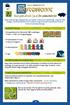 Kaupmehed ja ehitusmeistrid Selle laiendusega mängimiseks on vajalik Carcassonne põhimäng. Laiendit võib mängus kasutada täielikult või osaliselt ning seda saab kombineerida teiste Carcassonne laiendustega.
Kaupmehed ja ehitusmeistrid Selle laiendusega mängimiseks on vajalik Carcassonne põhimäng. Laiendit võib mängus kasutada täielikult või osaliselt ning seda saab kombineerida teiste Carcassonne laiendustega.
Rühmatöö Moodle is Triin Marandi 2017 oktoober
 Rühmatöö Moodle is Triin Marandi 2017 oktoober Kes on kasutanud rühmatööd? Nutitelefonid välja ja hääletama! www.menti.com KOOD: 14 10 00 https://www.mentimeter.com/s/1c1250be4e6b7c4ec7608a4fa6d7d591/3e66049189e0
Rühmatöö Moodle is Triin Marandi 2017 oktoober Kes on kasutanud rühmatööd? Nutitelefonid välja ja hääletama! www.menti.com KOOD: 14 10 00 https://www.mentimeter.com/s/1c1250be4e6b7c4ec7608a4fa6d7d591/3e66049189e0
Valik harjutusi eesti keele postkaartide jaoks Tervitused ja hüvastijätud Grupp töötab paarides, harjutab fraase ja täiendab kaardil olevat veel omapo
 Valik harjutusi eesti keele postkaartide jaoks Tervitused ja hüvastijätud Grupp töötab paarides, harjutab fraase ja täiendab kaardil olevat veel omapoolsete tervitus- ja hüvastijätufraasidega. Saab arutleda,
Valik harjutusi eesti keele postkaartide jaoks Tervitused ja hüvastijätud Grupp töötab paarides, harjutab fraase ja täiendab kaardil olevat veel omapoolsete tervitus- ja hüvastijätufraasidega. Saab arutleda,
E-arvete juhend
 E- arvete seadistamine ja saatmine Omniva kaudu Standard Books 7.2 põhjal Mai 2015 Sisukord Sissejuhatus... 3 Seadistamine... 3 Registreerimine... 4 E- arve konto... 5 Vastuvõtu eelistus... 5 Valik E-
E- arvete seadistamine ja saatmine Omniva kaudu Standard Books 7.2 põhjal Mai 2015 Sisukord Sissejuhatus... 3 Seadistamine... 3 Registreerimine... 4 E- arve konto... 5 Vastuvõtu eelistus... 5 Valik E-
Otsinguteavituse esitamine Kultuurimälestiste riiklikus registris 1. Mine aadressile: ja vajuta nuppu Kodanikule. 2. Sisene
 Otsinguteavituse esitamine Kultuurimälestiste riiklikus registris 1. Mine aadressile: https://register.muinas.ee ja vajuta nuppu Kodanikule. 2. Sisene registrisse ID-kaardi, Mobiili-ID-ga. Kasutajakonto
Otsinguteavituse esitamine Kultuurimälestiste riiklikus registris 1. Mine aadressile: https://register.muinas.ee ja vajuta nuppu Kodanikule. 2. Sisene registrisse ID-kaardi, Mobiili-ID-ga. Kasutajakonto
(Microsoft PowerPoint - seminar_6_n\365uded-ainemudel tagasiside.ppt [Compatibility Mode])
![(Microsoft PowerPoint - seminar_6_n\365uded-ainemudel tagasiside.ppt [Compatibility Mode]) (Microsoft PowerPoint - seminar_6_n\365uded-ainemudel tagasiside.ppt [Compatibility Mode])](/thumbs/98/138957636.jpg) Tarkvara projekt seminar VI Eelmise iteratsiooni tagasivaade, testimine, installatsioonijuhend, järgmise iteratsiooni näited. Karel Kravik Administratiivset:protestid Probleem: protestide hulk ja kvaliteet
Tarkvara projekt seminar VI Eelmise iteratsiooni tagasivaade, testimine, installatsioonijuhend, järgmise iteratsiooni näited. Karel Kravik Administratiivset:protestid Probleem: protestide hulk ja kvaliteet
KOOLITUSTE HALDAMINE E-TÖÖTUKASSA KASUTAJAJUHEND 1
 KOOLITUSTE HALDAMINE E-TÖÖTUKASSA KASUTAJAJUHEND 1 Sisukord E-TÖÖTUKASSASSE SISSE LOGIMINE JA MINU KOOLITUSED AVALEHT... 2 UUE KOOLITUSE LISAMINE... 5 MÄÄRAMATA TOIMUMISAJAGA KOOLITUSED... 9 REGISTREERIMISTEATE
KOOLITUSTE HALDAMINE E-TÖÖTUKASSA KASUTAJAJUHEND 1 Sisukord E-TÖÖTUKASSASSE SISSE LOGIMINE JA MINU KOOLITUSED AVALEHT... 2 UUE KOOLITUSE LISAMINE... 5 MÄÄRAMATA TOIMUMISAJAGA KOOLITUSED... 9 REGISTREERIMISTEATE
01_loomade tundmaõppimine
 Tunnikava vorm Õppeaine ja -valdkond: Mina ja keskkond Klass, vanuse- või haridusaste: alusharidus Tunni kestvus: 30+15minutit Tunni teema (sh alateemad): Loomade tundmaõppimine, maal elavad loomad Tase:
Tunnikava vorm Õppeaine ja -valdkond: Mina ja keskkond Klass, vanuse- või haridusaste: alusharidus Tunni kestvus: 30+15minutit Tunni teema (sh alateemad): Loomade tundmaõppimine, maal elavad loomad Tase:
Hoia oma arvuti turvaline ja kiire 1.Leia start nupust alustades Juhtpaneel 2.Juhtpaneeli aadressiribalt leia Kõik juhtpaneeli üksused 3.Avanenud tööa
 Hoia oma arvuti turvaline ja kiire 1.Leia start nupust alustades Juhtpaneel 2.Juhtpaneeli aadressiribalt leia Kõik juhtpaneeli üksused 3.Avanenud tööaknas leia Windows Update 4.Lase arvutil kontrollida
Hoia oma arvuti turvaline ja kiire 1.Leia start nupust alustades Juhtpaneel 2.Juhtpaneeli aadressiribalt leia Kõik juhtpaneeli üksused 3.Avanenud tööaknas leia Windows Update 4.Lase arvutil kontrollida
Häälestusutiliit Kasutusjuhend
 Häälestusutiliit Kasutusjuhend Autoriõigus 2007, 2008 Hewlett-Packard Development Company, L.P. Windows on Microsoft Corporationi USAs registreeritud kaubamärk. Käesolevas dokumendis sisalduvat teavet
Häälestusutiliit Kasutusjuhend Autoriõigus 2007, 2008 Hewlett-Packard Development Company, L.P. Windows on Microsoft Corporationi USAs registreeritud kaubamärk. Käesolevas dokumendis sisalduvat teavet
raamat5_2013.pdf
 Peatükk 5 Prognoosiintervall ja Usaldusintervall 5.1 Prognoosiintervall Unustame hetkeks populatsiooni parameetrite hindamise ja pöördume tagasi üksikvaatluste juurde. On raske ennustada, milline on huvipakkuva
Peatükk 5 Prognoosiintervall ja Usaldusintervall 5.1 Prognoosiintervall Unustame hetkeks populatsiooni parameetrite hindamise ja pöördume tagasi üksikvaatluste juurde. On raske ennustada, milline on huvipakkuva
Microsoft Word - EasyFit Touch_ET
 EasyFit Touch aktiivsusmonitor kasutusjuhend Puuteekraaniga aktiivsusmonitor - randmevõru Funktsioonid Kellaaeg Sammulugemine Läbitud vahemaa Kalorid Äratuskell Unejälgimise režiim Märguanne liikumiseks
EasyFit Touch aktiivsusmonitor kasutusjuhend Puuteekraaniga aktiivsusmonitor - randmevõru Funktsioonid Kellaaeg Sammulugemine Läbitud vahemaa Kalorid Äratuskell Unejälgimise režiim Märguanne liikumiseks
Microsoft Word - VOTA_dok_menetlemine_OIS_ doc
 Varasemate õpingute ja töökogemuse arvestamine (VÕTA ) dokumentide menetlemise protsess ÕISis Koostanud: Ele Hansen Ele Mägi Tartu 2012 1. Aine ülekandmine-õppekavajärgne aine Varasemalt sooritatud aine
Varasemate õpingute ja töökogemuse arvestamine (VÕTA ) dokumentide menetlemise protsess ÕISis Koostanud: Ele Hansen Ele Mägi Tartu 2012 1. Aine ülekandmine-õppekavajärgne aine Varasemalt sooritatud aine
Microsoft Word - HEOS 1 kasutusjuhend EST.docx
 HEOS 1 Seadistamise kiirjuhend http://www.denon.ee/?op=body&id=169 http://www.tophifi.ee/ https://www.facebook.com/tophifi.ee ENNE, KUI ALUSTATE Veenduge, et kõik alljärgnev on töökorras: 1. SAMM: LAHTIPAKKIMINE
HEOS 1 Seadistamise kiirjuhend http://www.denon.ee/?op=body&id=169 http://www.tophifi.ee/ https://www.facebook.com/tophifi.ee ENNE, KUI ALUSTATE Veenduge, et kõik alljärgnev on töökorras: 1. SAMM: LAHTIPAKKIMINE
RVT_ DC-Arctic, 1, en_GB
 Kasutusjuhend RVT 64 DC, RVT 354 DC, RVT 54 DC, RVT 684 DC Kasutusjuhend Üldteave Siseseadet saab hõlpsalt kasutada infrapunakaugjuhtimispuldiga. Siseseade annab õigest andmeedastusest teada helisignaaliga.
Kasutusjuhend RVT 64 DC, RVT 354 DC, RVT 54 DC, RVT 684 DC Kasutusjuhend Üldteave Siseseadet saab hõlpsalt kasutada infrapunakaugjuhtimispuldiga. Siseseade annab õigest andmeedastusest teada helisignaaliga.
HP meediumi kaugjuhtimispult (ainult valitud mudelitel) Kasutusjuhend
 HP meediumi kaugjuhtimispult (ainult valitud mudelitel) Kasutusjuhend Copyright 2008 Hewlett-Packard Development Company, L.P. Windows ja Windows Vista on Microsoft Corporationi USA-s registreeritud kaubamärgid.
HP meediumi kaugjuhtimispult (ainult valitud mudelitel) Kasutusjuhend Copyright 2008 Hewlett-Packard Development Company, L.P. Windows ja Windows Vista on Microsoft Corporationi USA-s registreeritud kaubamärgid.
Pealkiri
 Andmebaasid (6EAP) I praktikum Mida praktikumides tehakse? Õpitakse SQL i Tehakse andmebaas ope (igas praktikumis natuke, kuni lõpuks saab valmis) Tehakse andmebaas edu (kui ope on valmis, tehakse edu,
Andmebaasid (6EAP) I praktikum Mida praktikumides tehakse? Õpitakse SQL i Tehakse andmebaas ope (igas praktikumis natuke, kuni lõpuks saab valmis) Tehakse andmebaas edu (kui ope on valmis, tehakse edu,
Tiia Salm 2011 Online kirjastus CALAMÉO Calameo kujutab endast on-line kirjastust, mis võimaldab oma dokumente avaldada e-raamatuna tasuta. Failid (Pd
 Online kirjastus CALAMÉO Calameo kujutab endast on-line kirjastust, mis võimaldab oma dokumente avaldada e-raamatuna tasuta. Failid (Pdf, Word, Excel, PowerPoint, Open Office) tuleb esmalt keskkonda üles
Online kirjastus CALAMÉO Calameo kujutab endast on-line kirjastust, mis võimaldab oma dokumente avaldada e-raamatuna tasuta. Failid (Pdf, Word, Excel, PowerPoint, Open Office) tuleb esmalt keskkonda üles
KOTKAS AVE kasutajakeskne juhend Loomise Muutmise kuupäev: kuupäev: Versioon: 2.0 Klient: Keskkonnaministeeriumi Infotehno
 Loomise 22.09.2015 Muutmise 10.10.2018 kuupäev: kuupäev: Versioon: 2.0 Klient: Keskkonnaministeeriumi Infotehnoloogiakeskus Projekt: Keskkonnaotsuste terviklik autonoomne süsteem (KOTKAS) Dokument: AVE
Loomise 22.09.2015 Muutmise 10.10.2018 kuupäev: kuupäev: Versioon: 2.0 Klient: Keskkonnaministeeriumi Infotehnoloogiakeskus Projekt: Keskkonnaotsuste terviklik autonoomne süsteem (KOTKAS) Dokument: AVE
Väärtusta oma vabadust. Eesti Yale Seifide Kasutusjuhend Mudelid: YSB/200/EB1 YSB/250/EB1 YSB/400/EB1 YLB/200/EB1 YSM/250/EG1 YSM/400/EG1 YSM/520/EG1
 Väärtusta oma vabadust. Eesti Yale Seifide Kasutusjuhend Mudelid: YSB/200/EB1 YSB/250/EB1 YSB/400/EB1 YLB/200/EB1 YSM/250/EG1 YSM/400/EG1 YSM/520/EG1 YLM/200/EG1 Soovitame selle kasutusjuhendi alles hoida.
Väärtusta oma vabadust. Eesti Yale Seifide Kasutusjuhend Mudelid: YSB/200/EB1 YSB/250/EB1 YSB/400/EB1 YLB/200/EB1 YSM/250/EG1 YSM/400/EG1 YSM/520/EG1 YLM/200/EG1 Soovitame selle kasutusjuhendi alles hoida.
Document number:
 WNR Kiirpaigaldusjuhend Lisateavet, juhised ja uuendused saab leida internetist aadressil http://www.a-link.com Kiirpaigaldusjuhend Komplekt sisaldab: - WNR repiiter - Paigaldusjuhend Ühendused / Ports:
WNR Kiirpaigaldusjuhend Lisateavet, juhised ja uuendused saab leida internetist aadressil http://www.a-link.com Kiirpaigaldusjuhend Komplekt sisaldab: - WNR repiiter - Paigaldusjuhend Ühendused / Ports:
Microsoft Word - ref - Romet Piho - Tutorial D.doc
 Tartu Ülikool Andmetöötluskeel "Tutorial D" realisatsiooni "Rel" põhjal Referaat aines Tarkvaratehnika Romet Piho Informaatika 2 Juhendaja Indrek Sander Tartu 2005 Sissejuhatus Tänapäeval on niinimetatud
Tartu Ülikool Andmetöötluskeel "Tutorial D" realisatsiooni "Rel" põhjal Referaat aines Tarkvaratehnika Romet Piho Informaatika 2 Juhendaja Indrek Sander Tartu 2005 Sissejuhatus Tänapäeval on niinimetatud
Tarkvaraline raadio Software defined radio (SDR) Jaanus Kalde 2017
 Tarkvaraline raadio Software defined radio (SDR) Jaanus Kalde 2017 Sissejuhatus Raadiosidest üldiselt Tarkvaraline raadio Kuidas alustada 2 Raadioside Palju siinussignaale õhus Info edastamiseks moduleerid
Tarkvaraline raadio Software defined radio (SDR) Jaanus Kalde 2017 Sissejuhatus Raadiosidest üldiselt Tarkvaraline raadio Kuidas alustada 2 Raadioside Palju siinussignaale õhus Info edastamiseks moduleerid
StandardBooks_versiooni_uuendusWin
 Versiooni uuendamine Standard Books 7.2 põhjal Windows 7 või uuemale operatsioonisüsteemile SISUKORD 1. ÜKSIKKASUTAJA VERSIOONI INSTALLEERIMINE...lk 2 2. SERVER/MITMEKASUTAJA VERSIOONI INSTALLEERIMINE.lk
Versiooni uuendamine Standard Books 7.2 põhjal Windows 7 või uuemale operatsioonisüsteemile SISUKORD 1. ÜKSIKKASUTAJA VERSIOONI INSTALLEERIMINE...lk 2 2. SERVER/MITMEKASUTAJA VERSIOONI INSTALLEERIMINE.lk
NR-2.CDR
 2. Sõidutee on koht, kus sõidavad sõidukid. Jalakäija jaoks on kõnnitee. Kõnnitee paikneb tavaliselt mõlemal pool sõiduteed. Kõige ohutum on sõiduteed ületada seal, kus on jalakäijate tunnel, valgusfoor
2. Sõidutee on koht, kus sõidavad sõidukid. Jalakäija jaoks on kõnnitee. Kõnnitee paikneb tavaliselt mõlemal pool sõiduteed. Kõige ohutum on sõiduteed ületada seal, kus on jalakäijate tunnel, valgusfoor
Excel Valemite koostamine (HARJUTUS 3) Selles peatükis vaatame millistest osadest koosnevad valemid ning kuidas panna need Excelis kirja nii, et
 Excel2016 - Valemite koostamine (HARJUTUS 3) Selles peatükis vaatame millistest osadest koosnevad valemid ning kuidas panna need Excelis kirja nii, et programm suudaks anda tulemusi. Mõisted VALEM - s.o
Excel2016 - Valemite koostamine (HARJUTUS 3) Selles peatükis vaatame millistest osadest koosnevad valemid ning kuidas panna need Excelis kirja nii, et programm suudaks anda tulemusi. Mõisted VALEM - s.o
AG informaatika ainekava PK
 INFORMAATIKA AINEKAVA PÕHIKOOLIS Õppe- ja kasvatuseesmärgid Põhikooli informaatikaõpetusega taotletakse, et õpilane: 1) valdab peamisi töövõtteid arvutil igapäevases õppetöös eelkõige infot otsides, töödeldes
INFORMAATIKA AINEKAVA PÕHIKOOLIS Õppe- ja kasvatuseesmärgid Põhikooli informaatikaõpetusega taotletakse, et õpilane: 1) valdab peamisi töövõtteid arvutil igapäevases õppetöös eelkõige infot otsides, töödeldes
PowerPoint Presentation
 Mahara võimalused Marju Piir Triin Marandi Tartu Ülikool 2016 E-portfoolio Kogumik õppija poolt loodud, valitud, järjestatud, reflekteeritud ja esitletud materjalidest, tõendamaks õpitust arusaamist ja
Mahara võimalused Marju Piir Triin Marandi Tartu Ülikool 2016 E-portfoolio Kogumik õppija poolt loodud, valitud, järjestatud, reflekteeritud ja esitletud materjalidest, tõendamaks õpitust arusaamist ja
Estonian_TBW-106UB(V1).cdr
 Lühike paigaldusjuhend TBW-106UB H/W: V1 Sisukord... 1 1. Enne alustamist... 1 2. Kuidas paigaldada... 3. Bluetooth adapteriseadistamine... 2 5 Tõrkeotsing... 7 Version 02.17.2009 1. Enne alustamist Pakendi
Lühike paigaldusjuhend TBW-106UB H/W: V1 Sisukord... 1 1. Enne alustamist... 1 2. Kuidas paigaldada... 3. Bluetooth adapteriseadistamine... 2 5 Tõrkeotsing... 7 Version 02.17.2009 1. Enne alustamist Pakendi
Tartu Kutsehariduskeskus IKT osakond Merlis Karja-Kännaste ASUTUSE DOKUMENDIREGISTRI AVALIK VAADE Analüüs Juhendaja Mirjam-Merike Sõmer Tartu 2015
 Tartu Kutsehariduskeskus IKT osakond Merlis Karja-Kännaste ASUTUSE DOKUMENDIREGISTRI AVALIK VAADE Analüüs Juhendaja Mirjam-Merike Sõmer Tartu 2015 SISUKORD SISSEJUHATUS... 3 1. VILJANDI LINNAVALITSUSE
Tartu Kutsehariduskeskus IKT osakond Merlis Karja-Kännaste ASUTUSE DOKUMENDIREGISTRI AVALIK VAADE Analüüs Juhendaja Mirjam-Merike Sõmer Tartu 2015 SISUKORD SISSEJUHATUS... 3 1. VILJANDI LINNAVALITSUSE
MTAT Loeng 2 ( )
 Disainiprotsessi juhtimine. Juhisdokumendid (1/28) Disaini protsess (2/28) Kasutajasõbraliku disaini protsess Disaini ülesanne on tagada tellijate ja tegijate ühtne arusaam süsteemi käitumisest ja välimusest
Disainiprotsessi juhtimine. Juhisdokumendid (1/28) Disaini protsess (2/28) Kasutajasõbraliku disaini protsess Disaini ülesanne on tagada tellijate ja tegijate ühtne arusaam süsteemi käitumisest ja välimusest
Andmed arvuti mälus Bitid ja baidid
 Andmed arvuti mälus Bitid ja baidid A bit about bit Bitt, (ingl k bit) on info mõõtmise ühik, tuleb mõistest binary digit nö kahendarv kahe võimaliku väärtusega 0 ja 1. Saab näidata kahte võimalikku olekut
Andmed arvuti mälus Bitid ja baidid A bit about bit Bitt, (ingl k bit) on info mõõtmise ühik, tuleb mõistest binary digit nö kahendarv kahe võimaliku väärtusega 0 ja 1. Saab näidata kahte võimalikku olekut
efo09v2pke.dvi
 Eesti koolinoorte 56. füüsikaolümpiaad 17. jaanuar 2009. a. Piirkondlik voor. Põhikooli ülesanded 1. (VÄRVITILGAD LAUAL) Ühtlaselt ja sirgjooneliselt liikuva horisontaalse laua kohal on kaks paigalseisvat
Eesti koolinoorte 56. füüsikaolümpiaad 17. jaanuar 2009. a. Piirkondlik voor. Põhikooli ülesanded 1. (VÄRVITILGAD LAUAL) Ühtlaselt ja sirgjooneliselt liikuva horisontaalse laua kohal on kaks paigalseisvat
Õppimine Anne Villems, Margus Niitsoo ja Konstantin Tretjakov
 Õppimine Anne Villems, Margus Niitsoo ja Konstantin Tretjakov Kava Kuulame Annet Essed ja Felder Õppimise teooriad 5 Eduka õppe reeglit 5 Olulisemat oskust Anne Loeng Mida uut saite teada andmebaasidest?
Õppimine Anne Villems, Margus Niitsoo ja Konstantin Tretjakov Kava Kuulame Annet Essed ja Felder Õppimise teooriad 5 Eduka õppe reeglit 5 Olulisemat oskust Anne Loeng Mida uut saite teada andmebaasidest?
Kiire Paigaldamine Otseühenduse Korral Lühi Manual DS-7000 Seeria NVR Salvestiste Jaoks
 Kiire Paigaldamine Otseühenduse Korral Lühi Manual DS-7000 Seeria NVR Salvestiste Jaoks Sisukord Käivitamine ja Sulgemine... 3 Et, sulgeda NVR seade:... 3 Käivitamisel Wizadi kasutamine... 4 Setup Wizardi
Kiire Paigaldamine Otseühenduse Korral Lühi Manual DS-7000 Seeria NVR Salvestiste Jaoks Sisukord Käivitamine ja Sulgemine... 3 Et, sulgeda NVR seade:... 3 Käivitamisel Wizadi kasutamine... 4 Setup Wizardi
Eesti keele võõrkeelena olümpiaadi lõppvoor 2013 Kõik ülesanded on siin lühendatult. Valikus on küsimusi mõlema vanuserühma töödest. Ülesanne 1. Kirju
 Eesti keele võõrkeelena olümpiaadi lõppvoor 2013 Kõik ülesanded on siin lühendatult. Valikus on küsimusi mõlema vanuserühma töödest. Ülesanne 1. Kirjuta sõna vastandsõna ehk antonüüm, nii et sõna tüvi
Eesti keele võõrkeelena olümpiaadi lõppvoor 2013 Kõik ülesanded on siin lühendatult. Valikus on küsimusi mõlema vanuserühma töödest. Ülesanne 1. Kirjuta sõna vastandsõna ehk antonüüm, nii et sõna tüvi
lvk04lah.dvi
 Lahtine matemaatikaülesannete lahendamise võistlus. veebruaril 004. a. Lahendused ja vastused Noorem rühm 1. Vastus: a) jah; b) ei. Lahendus 1. a) Kuna (3m+k) 3 7m 3 +7m k+9mk +k 3 3M +k 3 ning 0 3 0,
Lahtine matemaatikaülesannete lahendamise võistlus. veebruaril 004. a. Lahendused ja vastused Noorem rühm 1. Vastus: a) jah; b) ei. Lahendus 1. a) Kuna (3m+k) 3 7m 3 +7m k+9mk +k 3 3M +k 3 ning 0 3 0,
loogikaYL_netis_2018_NAIDISED.indd
 . Lihtne nagu AB Igas reas ja veerus peavad tähed A, B ja esinema vaid korra. Väljaspool ruudustikku antud tähed näitavad, mis täht on selles suunas esimene. Vastuseks kirjutage ringidesse sattuvad tähed
. Lihtne nagu AB Igas reas ja veerus peavad tähed A, B ja esinema vaid korra. Väljaspool ruudustikku antud tähed näitavad, mis täht on selles suunas esimene. Vastuseks kirjutage ringidesse sattuvad tähed
SISUKORD
 Copyright 2011 myphone. All rights reserved. 1 myphone 1030 SISUKORD Telefoni info... 3 Telefoni kasutuselevõtt... 5 SIM kaardi ja aku paigaldus... 5 Aku laadimine... 7 Telefoni sisse ja välja lülitamine...
Copyright 2011 myphone. All rights reserved. 1 myphone 1030 SISUKORD Telefoni info... 3 Telefoni kasutuselevõtt... 5 SIM kaardi ja aku paigaldus... 5 Aku laadimine... 7 Telefoni sisse ja välja lülitamine...
Selgitused Väikeste põllumajandusettevõtete arendamise toetuse taotlemise protsessi kohta e- PRIAs. Taotlusi saab eeltäita ajavahemikul
 Selgitused Väikeste põllumajandusettevõtete arendamise toetuse taotlemise protsessi kohta e- PRIAs. Taotlusi saab eeltäita ajavahemikul 27.03 02.04.2019 Taotlusi saab esitada taotlusperioodil 03.04 10.04.2019
Selgitused Väikeste põllumajandusettevõtete arendamise toetuse taotlemise protsessi kohta e- PRIAs. Taotlusi saab eeltäita ajavahemikul 27.03 02.04.2019 Taotlusi saab esitada taotlusperioodil 03.04 10.04.2019
Microsoft Word - Keypad-controller-manual-new_1.docx
 Eraldiseisev ühe ukse juurdepääsukontroller Kasutusjuhend Enne seadme paigaldamist ja kasutamist lugege tähelepanelikult seda juhendit 1. Pakkeleht Nimi Kogus Märkused Sõrmistik 1 Kasutusjuhend 1 Kruvikeeraja
Eraldiseisev ühe ukse juurdepääsukontroller Kasutusjuhend Enne seadme paigaldamist ja kasutamist lugege tähelepanelikult seda juhendit 1. Pakkeleht Nimi Kogus Märkused Sõrmistik 1 Kasutusjuhend 1 Kruvikeeraja
X Window System tuntud kui: X11, X, X-Windows akendussüsteem/akendesüsteem rastergraafikat toetavatele ekraanidele UNIX-maailmas väga levinud mitmesug
 X Window System tuntud kui: X11, X, X-Windows akendussüsteem/akendesüsteem rastergraafikat toetavatele ekraanidele UNIX-maailmas väga levinud mitmesugused realisatsioonid ka Windowsile erinevad realisatsioonid
X Window System tuntud kui: X11, X, X-Windows akendussüsteem/akendesüsteem rastergraafikat toetavatele ekraanidele UNIX-maailmas väga levinud mitmesugused realisatsioonid ka Windowsile erinevad realisatsioonid
Mida me teame? Margus Niitsoo
 Mida me teame? Margus Niitsoo Tänased teemad Tagasisidest Õppimisest TÜ informaatika esmakursuslased Väljalangevusest Üle kogu Ülikooli TÜ informaatika + IT Kokkuvõte Tagasisidest NB! Tagasiside Tagasiside
Mida me teame? Margus Niitsoo Tänased teemad Tagasisidest Õppimisest TÜ informaatika esmakursuslased Väljalangevusest Üle kogu Ülikooli TÜ informaatika + IT Kokkuvõte Tagasisidest NB! Tagasiside Tagasiside
EDL Liiga reeglid 1. ÜLDSÄTTED 1.1. EDL Liiga toimub individuaalse arvestuse alusel, kus mängijad on jagatud hooaja EDL Liiga tulemuste põhj
 EDL Liiga reeglid 1. ÜLDSÄTTED 1.1. EDL Liiga toimub individuaalse arvestuse alusel, kus mängijad on jagatud hooaja 2017-2018 EDL Liiga tulemuste põhjal nelja liigasse. a. Premium Liiga (9 osalejat) b.
EDL Liiga reeglid 1. ÜLDSÄTTED 1.1. EDL Liiga toimub individuaalse arvestuse alusel, kus mängijad on jagatud hooaja 2017-2018 EDL Liiga tulemuste põhjal nelja liigasse. a. Premium Liiga (9 osalejat) b.
Projekt: Sööbik ja Pisik Tartu Lasteaed Piilupesa Koostajad: Merelle Uusrand ja Ülle Rahv Sihtgrupp: 4 5aastased lapsed Periood: veebruar märts 2017 P
 Projekt: Sööbik ja Pisik Tartu Lasteaed Piilupesa Koostajad: Merelle Uusrand ja Ülle Rahv Sihtgrupp: 4 5aastased lapsed Periood: veebruar märts 2017 Projekti eesmärk 1. Laps saab teadmisi tervislikest
Projekt: Sööbik ja Pisik Tartu Lasteaed Piilupesa Koostajad: Merelle Uusrand ja Ülle Rahv Sihtgrupp: 4 5aastased lapsed Periood: veebruar märts 2017 Projekti eesmärk 1. Laps saab teadmisi tervislikest
normaali
 AS TEEKARU T-2 Tallinn-Tartu-Võru Luhamaa mnt kiirustabloode mõõtetulemused enne ja pärast märgi aktiveerimist. Vahearuanne Tallinn 2 AS TEEKARU LIIKLUSOSAKOND T-2 Tallinn-Tartu-Võru Luhamaa mnt kiirustabloode
AS TEEKARU T-2 Tallinn-Tartu-Võru Luhamaa mnt kiirustabloode mõõtetulemused enne ja pärast märgi aktiveerimist. Vahearuanne Tallinn 2 AS TEEKARU LIIKLUSOSAKOND T-2 Tallinn-Tartu-Võru Luhamaa mnt kiirustabloode
Loeng03
 Loeng 03 Failiõigused ja -manipulatsioon Operatsioonisüsteemide administreerimine ja sidumine I233 Katrin Loodus, Tallinn 2015 Failid ja kataloogid Mis on fail? Linuxi laadsetes süsteemides on kõik failid
Loeng 03 Failiõigused ja -manipulatsioon Operatsioonisüsteemide administreerimine ja sidumine I233 Katrin Loodus, Tallinn 2015 Failid ja kataloogid Mis on fail? Linuxi laadsetes süsteemides on kõik failid
(Microsoft Word - T\366\366leht m\365isaprogramm 4-6 kl tr\374kkimiseks.doc)
 4-6 KLASS 1 Minu nimi on Ma olen praegu Täna on 1. KÄRNERIMAJA JA LILLED Kirjuta või joonista siia kolm kärneri tööriista Kirjuta siia selle taime nimi, 1. TÖÖRIIST 2. TÖÖRIIST 3. TÖÖRIIST mida istutasid
4-6 KLASS 1 Minu nimi on Ma olen praegu Täna on 1. KÄRNERIMAJA JA LILLED Kirjuta või joonista siia kolm kärneri tööriista Kirjuta siia selle taime nimi, 1. TÖÖRIIST 2. TÖÖRIIST 3. TÖÖRIIST mida istutasid
Tallinna Ülikool/ Haridusteaduste instituut/ Üliõpilase eneseanalüüsi vorm õpetajakutse taotlemiseks (tase 7) ÜLIÕPILASE PÄDEVUSPÕHINE ENESEANALÜÜS Ül
 ÜLIÕPILASE PÄDEVUSPÕHINE ENESEANALÜÜS Üliõpilase nimi: Kuupäev: Pädevus Hindamiskriteerium Eneseanalüüs koos näidetega (sh vajadusel viited teoreetilistel ainekursustel tehtule) B.2.1 Õpi- ja õpetamistegevuse
ÜLIÕPILASE PÄDEVUSPÕHINE ENESEANALÜÜS Üliõpilase nimi: Kuupäev: Pädevus Hindamiskriteerium Eneseanalüüs koos näidetega (sh vajadusel viited teoreetilistel ainekursustel tehtule) B.2.1 Õpi- ja õpetamistegevuse
Operatsioonisüsteemi ülesanded
 Praktikum 3 GROUP POLICY JA ACTIVE DIRECTORY Group Policy Group Policy - vahend Active Directory arvutite ja kasutajate tsentraalseks haldamiseks. Group Policy abil on võimalik kontrollida süsteemi registri
Praktikum 3 GROUP POLICY JA ACTIVE DIRECTORY Group Policy Group Policy - vahend Active Directory arvutite ja kasutajate tsentraalseks haldamiseks. Group Policy abil on võimalik kontrollida süsteemi registri
SINU UKS DIGITAALSESSE MAAILMA Ruuter Zyxel LTE3302 JUHEND INTERNETI ÜHENDAMISEKS
 SINU UKS DIGITAALSESSE MAAILMA Ruuter Zyxel LTE3302 JUHEND INTERNETI ÜHENDAMISEKS OLULINE TEAVE: LOE ENNE RUUTERI ÜHENDAMIST! Ruuter on sinu uks digitaalsesse maailma. Siit saavad alguse kõik Telia teenused
SINU UKS DIGITAALSESSE MAAILMA Ruuter Zyxel LTE3302 JUHEND INTERNETI ÜHENDAMISEKS OLULINE TEAVE: LOE ENNE RUUTERI ÜHENDAMIST! Ruuter on sinu uks digitaalsesse maailma. Siit saavad alguse kõik Telia teenused
Microsoft Word - E-portfoolio-googlesites.docx
 Õpimapi ehk e-portfoolio loomine google sites keskkonnas Õpimapi loomise protsess I. Igapäevane õppetöö, mille õppeülesannete täitmise käigus loob õppija erinevaid materjale: klassitööd, kodutööd, esseed,
Õpimapi ehk e-portfoolio loomine google sites keskkonnas Õpimapi loomise protsess I. Igapäevane õppetöö, mille õppeülesannete täitmise käigus loob õppija erinevaid materjale: klassitööd, kodutööd, esseed,
E-õppe tehnoloogiad kõrgkoolis E-learning Technologies in Higher Education MTAT
 Interaktiivsusest e-õppes Anne Villems Seneca (4.-56.a. m.a.j.) Mitte sellepärast me ei söanda uusi asju katsetada, et asjad on keerulised, vaid kuna me ei söanda neid katsetada, on nad keerulised. It
Interaktiivsusest e-õppes Anne Villems Seneca (4.-56.a. m.a.j.) Mitte sellepärast me ei söanda uusi asju katsetada, et asjad on keerulised, vaid kuna me ei söanda neid katsetada, on nad keerulised. It
ArcGIS rakendused välitöödeks Raido Valdmaa AlphaGIS
 ArcGIS rakendused välitöödeks Raido Valdmaa AlphaGIS Välitöö rakendused kasuta oma ruumiandmeid kõikjal Optimeeri välitöö tegevuste efektiivsust asukohapõhise teabega Survey123 Collector Navigator Planeeri
ArcGIS rakendused välitöödeks Raido Valdmaa AlphaGIS Välitöö rakendused kasuta oma ruumiandmeid kõikjal Optimeeri välitöö tegevuste efektiivsust asukohapõhise teabega Survey123 Collector Navigator Planeeri
Microsoft Word - essee_CVE ___KASVANDIK_MARKKO.docx
 Tartu Ülikool CVE-2013-7040 Referaat aines Andmeturve Autor: Markko Kasvandik Juhendaja : Meelis Roos Tartu 2015 1.CVE 2013 7040 olemus. CVE 2013 7040 sisu seisneb krüptograafilises nõrkuses. Turvaaugu
Tartu Ülikool CVE-2013-7040 Referaat aines Andmeturve Autor: Markko Kasvandik Juhendaja : Meelis Roos Tartu 2015 1.CVE 2013 7040 olemus. CVE 2013 7040 sisu seisneb krüptograafilises nõrkuses. Turvaaugu
Pealkiri on selline
 Kuidas keerulisemad alluvad muudaksid oma käitumist, kui juht seda soovib? Jaana S. Liigand-Juhkam Millest tuleb juttu? - Kuidas enesekehtestamist suhtlemises kasutada? - Miks kardetakse ennast kehtestada?
Kuidas keerulisemad alluvad muudaksid oma käitumist, kui juht seda soovib? Jaana S. Liigand-Juhkam Millest tuleb juttu? - Kuidas enesekehtestamist suhtlemises kasutada? - Miks kardetakse ennast kehtestada?
Müük (Microsoft Dynamics AX (Axapta) tarkvara) Paigaldusjuhend bifree.ee qlik.com
 Müük (Microsoft Dynamics AX (Axapta) tarkvara) Paigaldusjuhend bifree.ee qlik.com Microsoft Dynamics AX (Axapta) tarkvara 2 Seadistamise etapid 1. Laadige alla ja installeerige Qlik Sense Desktop. 2. Laadige
Müük (Microsoft Dynamics AX (Axapta) tarkvara) Paigaldusjuhend bifree.ee qlik.com Microsoft Dynamics AX (Axapta) tarkvara 2 Seadistamise etapid 1. Laadige alla ja installeerige Qlik Sense Desktop. 2. Laadige
Lenvo ideapad IKB
 Lenovo ideapad 710S-13IKB Kasutusjuhend Tutvuge enne arvuti kasutamist oluliste ohutusning kasutusjuhistega. Märkused Tutvuge enne arvuti kasutamist oluliste ohutus- ning kasutusjuhistega. Kõige värskema
Lenovo ideapad 710S-13IKB Kasutusjuhend Tutvuge enne arvuti kasutamist oluliste ohutusning kasutusjuhistega. Märkused Tutvuge enne arvuti kasutamist oluliste ohutus- ning kasutusjuhistega. Kõige värskema
PowerPoint Presentation
 Uued generatsioonid organisatsioonis: Omniva kogemus Kadi Tamkõrv / Personali- ja tugiteenuste valdkonnajuht Omniva on rahvusvaheline logistikaettevõte, kes liigutab kaupu ja informatsiooni Meie haare
Uued generatsioonid organisatsioonis: Omniva kogemus Kadi Tamkõrv / Personali- ja tugiteenuste valdkonnajuht Omniva on rahvusvaheline logistikaettevõte, kes liigutab kaupu ja informatsiooni Meie haare

 Keelelist arengut toetavad FREPY mängud Reili Argus Luksemburgi keelepäev 2015 Taustaks Grammatika omandamisest On rikka ja vaese vormimoodustusega keeli. Mida rikkam vormimoodustus, seda varem hakkab
Keelelist arengut toetavad FREPY mängud Reili Argus Luksemburgi keelepäev 2015 Taustaks Grammatika omandamisest On rikka ja vaese vormimoodustusega keeli. Mida rikkam vormimoodustus, seda varem hakkab